OKI B4550N Manuel utilisateur
Vous trouverez ci-dessous de brèves informations sur les B4400, B4500, B4550, B4600. Ces imprimantes monochromes offrent une impression haute vitesse sur une gamme étendue de supports. Installation facile, et maintenance simple.
PDF
Télécharger
Document
Droits d’auteur © 2007 by Oki Data. Tous droits réservés. Renseignements sur le document _______________________ B4400/4500/4550/4600 Guide de l’utilisateur N/P 59388906, révision 1.0 Juin 2007 Avis de non-responsabilité _____________________________ Tous les efforts ont été déployés afin que l’information contenue dans ce document soit complète, exacte et à jour. Oki Data n’assume aucune responsabilité pour les conséquences causées par des erreurs au-delà de son contrôle. Oki Data ne peut pas non plus garantir que les modifications des logiciels et matériels effectuées par un autre fabricant et mentionnées dans ce guide n’affecteront pas l’applicabilité des informations contenues ici. Les mentions de produits logiciels fabriqués par d’autres compagnies ne constituent pas nécessairement une approbation de la part d’Oki Data. Toutes les mesures ont été prises pour que le présent document soit précis et qu’il vous apporte une aide précieuse; toutefois, il n’est pas possible pour Oki Data de garantir, de façon expresse ou implicite, la précision et l’intégralité des renseignements contenus dans le présent document. Les guides et pilotes les plus récents sont disponibles sur le site web : http://www.okiprintingsolutions.com Renseignements sur les marques de commerce ____________ Oki et Microline sont des marques déposées d’Oki Electric Industry Company Ltd. Apple, Macintosh et Mac OS sont des marques déposées d’Apple Computors Inc. Hewlett-Packard, HP et LaserJet sont des marques déposées de Hewlett-Packard Company. Microsoft, MS-DOS et Windows sont des marques de commerce ou des marques déposées de Microsoft Corporation aux États-Unis et/ou dans d’autres pays. Tous les autres noms et marques de produits sont des marques déposées de leurs propriétaires respectifs. Information réglementaire_____________________________ Ce produit est conforme aux exigences des directives 89/336/EEC (EMC) et 73/23/EEC (LVD), telles que modifiées où cela est applicable, sur le rapprochement des lois des États membres concernant la compatibilité électromagnétique et la basse tension. Guide de l’utilisateur B4400/4500/4550/4600 2 Table des matières Droits d’auteur . . . . . . . . . . . . . . . . . . . . . . . . . . . . . . 2 Renseignements sur le document . . . . . . . . . . . . . . . 2 Avis de non-responsabilité. . . . . . . . . . . . . . . . . . . . 2 Renseignements sur les marques de commerce . . . . . 2 Information réglementaire. . . . . . . . . . . . . . . . . . . . 2 Notes, mises en garde et avertissements . . . . . . . . . . 6 Introduction . . . . . . . . . . . . . . . . . . . . . . . . . . . . . . . . 7 À propos de ce guide . . . . . . . . . . . . . . . . . . . . . . . . . . 8 Utilisation en ligne . . . . . . . . . . . . . . . . . . . . . . . . . 8 Impression des pages . . . . . . . . . . . . . . . . . . . . . . . 8 Abréviations utilisées . . . . . . . . . . . . . . . . . . . . . . . 9 Composants de l’imprimante . . . . . . . . . . . . . . . . . .10 Installation . . . . . . . . . . . . . . . . . . . . . . . . . . . . . . . .13 Environnement d’utilisation de l’imprimante . . . . . . 13 Déballage . . . . . . . . . . . . . . . . . . . . . . . . . . . . . . 13 Préparation de la cartouche de tambour d’image . . . 14 Installation de la cartouche de toner. . . . . . . . . . . . 16 Installation du papier . . . . . . . . . . . . . . . . . . . . . . 18 Installation des accessoires en option . . . . . . . . . . .19 Deuxième bac à papier . . . . . . . . . . . . . . . . . . . . . 19 Alimenteur multifonction . . . . . . . . . . . . . . . . . . . . 22 Panneaux de commande . . . . . . . . . . . . . . . . . . . . . .26 B4400. . . . . . . . . . . . . . . . . . . . . . . . . . . . . . . . . 26 B4400 Status Monitor [Contrôleur d’état B4400] . . . 29 B4500, B4600 . . . . . . . . . . . . . . . . . . . . . . . . . . . 36 Utilisation des menus de l’imprimante . . . . . . . . . . .38 Fonctions des menus . . . . . . . . . . . . . . . . . . . . . . 38 Impression des paramètres des menus . . . . . . . . . . 54 Modification de la langue d’affichage des menus de l’imprimante . . . . . . . . . . . . . . . . . . . . . . . . . . 55 Configuration de la connexion réseau via Windows .56 Vérification de l’adresse Ethernet . . . . . . . . . . . . . . 56 Branchement du câble . . . . . . . . . . . . . . . . . . . . . 57 Configuration du flux . . . . . . . . . . . . . . . . . . . . . . 58 Configuration pour Windows . . . . . . . . . . . . . . . . . 59 Modification du paramètre Printer Display Language [Langue d'affichage de l'imprimante] (modèles B4500, B4550, B4600) . . . . . . . . . . . . . . . . . . . . . . . . . . 61 Désinstallation du pilote d’imprimante . . . . . . . . . . 62 Guide de l’utilisateur B4400/4500/4550/4600 3 Configuration pour Windows via une connexion USB63 Branchement du câble . . . . . . . . . . . . . . . . . . . . . 63 Modification du paramètre Printer Display Language [Langue d'affichage de l'imprimante] (modèles B4500, B4550, B4600) . . . . . . . . . . . . . . . . . . . . . . . . . . 64 Activation des accessoires de l’imprimante . . . . . . . 64 Configuration pour Windows via une connexion parallèle . . . . . . . . . . . . . . . . . . . . . . . . . . . . . . . . . .66 Branchement du câble . . . . . . . . . . . . . . . . . . . . . 66 Modification du paramètre Printer Display Language [Langue d'affichage de l'imprimante] (modèles B4500, B4550, B4600) . . . . . . . . . . . . . . . . . . . . . . . . . . 67 Activation des accessoires de l’imprimante . . . . . . . 67 Désinstallation du pilote d’imprimante . . . . . . . . . . 68 Configuration d’un Macintosh avec une connexion USB . . . . . . . . . . . . . . . . . . . . . . . . . . . . .70 Branchement du câble . . . . . . . . . . . . . . . . . . . . . 70 Configuration . . . . . . . . . . . . . . . . . . . . . . . . . . . . 71 Configuration pour Mac OSX via une connexion réseau . . . . . . . . . . . . . . . . . . . . . . . . . . . . . . . . . . . .72 Branchement du câble . . . . . . . . . . . . . . . . . . . . . 72 Configuration . . . . . . . . . . . . . . . . . . . . . . . . . . . . 73 Configuration de Mac OS X via une connexion USB .77 Branchement du câble . . . . . . . . . . . . . . . . . . . . . 77 Configuration . . . . . . . . . . . . . . . . . . . . . . . . . . . . 77 Conseils sur l'utilisation du papier . . . . . . . . . . . . . .79 Types de papiers et d’enveloppes . . . . . . . . . . . . . . 79 Transparents et étiquettes adhésives . . . . . . . . . . . 79 Installation du papier . . . . . . . . . . . . . . . . . . . . . . 80 Impression face vers le haut ou vers le bas . . . . . . . 81 Séquence d’alimentation automatique . . . . . . . . . . 82 Impression des enveloppes . . . . . . . . . . . . . . . . . . 82 Papier épais ou cartonné . . . . . . . . . . . . . . . . . . . . 83 Paramètres d'alimentation, de format de support . . . 83 B4500, B4550, B4600. . . . . . . . . . . . . . . . . . . . . . 85 Interfaces . . . . . . . . . . . . . . . . . . . . . . . . . . . . . . . . .89 Guide de l’utilisateur B4400/4500/4550/4600 4 Pilotes d’imprimante . . . . . . . . . . . . . . . . . . . . . . . . .90 Systèmes d’exploitation Windows . . . . . . . . . . . . . . 90 Macintosh . . . . . . . . . . . . . . . . . . . . . . . . . . . . . . 91 Fonctionnement . . . . . . . . . . . . . . . . . . . . . . . . . . . .92 Paramètres de l'imprimante sous Windows . . . . . . . 92 Paramètres de l'imprimante sous Macintosh . . . . . 105 Consommables et maintenance . . . . . . . . . . . . . . .106 Détails pour la commande de consommables. . . . . 106 Quand remplacer la cartouche de toner? . . . . . . . . 106 Remplacement de la cartouche de toner . . . . . . . . 107 Quand remplacer le tambour d'image? . . . . . . . . . 108 Remplacement du tambour d'image . . . . . . . . . . . 108 Impression d'une page de nettoyage . . . . . . . . . . 109 Nettoyage de la matrice à DEL . . . . . . . . . . . . . . . 110 Dépannage . . . . . . . . . . . . . . . . . . . . . . . . . . . . . . .111 Messages d’état et d’erreur . . . . . . . . . . . . . . . . . 111 Bourrages papier . . . . . . . . . . . . . . . . . . . . . . . . 111 Bourrage à l’entrée. . . . . . . . . . . . . . . . . . . . . . . 112 Bourrage à l'alimentation ou à la sortie . . . . . . . . . 112 Problèmes de qualité d’impression . . . . . . . . . . . . 113 Problèmes logiciels . . . . . . . . . . . . . . . . . . . . . . . 115 Problèmes matériels . . . . . . . . . . . . . . . . . . . . . . 116 Installation des options . . . . . . . . . . . . . . . . . . . . .118 Méthode d’installation . . . . . . . . . . . . . . . . . . . . . 118 Spécifications . . . . . . . . . . . . . . . . . . . . . . . . . . . . .119 Généralités . . . . . . . . . . . . . . . . . . . . . . . . . . . . 119 Dimensions générales . . . . . . . . . . . . . . . . . . . . . 120 Renseignements sur les supports et les bacs . . . . . 121 Service et soutien . . . . . . . . . . . . . . . . . . . . . . . . . .124 Guide de l’utilisateur B4400/4500/4550/4600 5 Notes, mises en garde et avertissements NOTE : Une note apparaît dans le présent guide sous cette forme. Elle fournit des renseignements supplémentaires en complément du texte principal et pouvant vous aider à utiliser et connaître le produit. ATTENTION! Une mise en garde apparaît dans le présent guide sous cette forme. Elle fournit des renseignements supplémentaires qui, si on les néglige, peuvent provoquer une défaillance au niveau du fonctionnement ou endommager l’équipement. AVERTISSEMENT! Un avertissement apparaît dans le présent guide sous cette forme. Il fournit des renseignements supplémentaires qui, si on les néglige, peuvent représenter un risque de blessures. Guide de l’utilisateur B4400/4500/4550/4600 6 Introduction Merci d'avoir acheté cette imprimante monochrome OKI. Cette nouvelle imprimante intègre une foule de fonctionnalités évoluées destinées à vous offrir une impression monochrome haute vitesse sur une gamme étendue de supports. Guide de l’utilisateur B4400/4500/4550/4600 7 À propos de ce guide Ce guide a été rédigé pour plusieurs modèles imprimantes représentés dans les illustrations et les saisies d’écran. Ce qui est montré concerne le modèle d’imprimante que vous utilisiez. Utilisation en ligne Ce guide est destiné à la lecture sur écran en utilisant l’application Acrobat Reader d’Adobe. Pour ce faire, utilisez les outils de navigation et d'affichage offerts dans Acrobat. Vous pouvez accéder à des renseignements spécifiques des deux façons : • Dans la liste des signets à gauche de l'écran, cliquez sur la rubrique qui vous intéresse pour y accéder directement. (S’il n’y a pas de signets, utilisez la table de matières.) • Dans la liste des signets, cliquez sur Index pour accéder directement à l'index. (S’il n’y a pas de signets, utilisez la table de matières.) Recherchez le terme qui vous intéresse dans l'index, classé par ordre alphabétique, puis cliquez sur le numéro de page associé au terme pour accéder directement à la page qui traite du sujet. Impression des pages Il est possible d'imprimer tout le guide, certaines pages ou des sections spécifiques. Pour ce faire, procédez comme suit : 1. 2. Dans la barre d’outils, sélectionnez File [Fichier], puis Print [Imprimer] (ou appuyez sur les touches Ctrl+P). Sélectionnez les pages à imprimer : • All pages [Toutes], pour le guide complet. Guide de l’utilisateur B4400/4500/4550/4600 8 • Current page [Page en cours] pour imprimer la page en cours de consultation. acroprint.jpg • Pages from [Pages de] et To [à] pour spécifier la plage de pages à imprimer en entrant leurs numéros. 3. Cliquez sur OK. Abréviations utilisées Les abréviations suivantes sont utilisées dans ce guide : Abréviation Signification Ctrl Contrôle ppp points par pouce DIMM Module de mémoire à double rangée de connexions n carte réseau installée DEL Diode électroluminescente BAM Bac d’alimentation manuelle AMF Alimenteur multifonctions CR Carte réseau PCL Langage de commande d’impression PS PostScript (émulation) PSE Émulation PostScript RAM Mémoire vive SIDM Matricielle série Guide de l’utilisateur B4400/4500/4550/4600 9 Composants de l’imprimante Outre les panneaux de commande décrits au chapitre suivant, les imprimantes B4400, B4500, 4550 et B4600 se ressemblent de l’extérieur. Les composants importants sont identifiés dans les illustrations ci-après. 1. Panneau de commande (modèles B4500, B4550 et B4600 montrés) 2. Plateau de sortie papier supérieur (150 feuilles, face vers le bas) 3. Bouton d'ouverture du capot supérieur 4. Extension du plateau de sortie papier supérieur 5. Guide papier de l’extension du plateau de sortie papier supérieur 6. Indicateur de contenu du bac à papier 7. Interrupteur MARCHE/ARRÊT 8. Plateau de sortie papier arrière (50 feuilles, face vers le haut) 9. Guide papier de plateau de sortie papier arrière Fig1_05.jpg 9 1 2 8 3 4 5 7 6 Guide de l’utilisateur B4400/4500/4550/4600 10 10. Matrice à DEL 11. Tambour d'image 12. Bac d’alimentation manuelle (feuille à feuille) (en position fermée sur l'image) 13. Bac d’alimentation (250 feuilles) 14. Cartouche de toner 15. Unité de fusion 16. Capot supérieur Fig1_06a.JPG 16 10 11 12 15 14 13 Guide de l’utilisateur B4400/4500/4550/4600 11 17. Prise du cordon d'alimentation 18. Ventilateur de refroidissement 19. Prise pour alimenteur multifonctions (en option) Fig1_07.jpg 17 18 19 20. Prise pour deuxième bac à papier (en option) 21. Port parallèle 22. Port USB Carte réseau (en option sur les modèles non-réseau) 23. Connecteur de carte réseau 24. Voyant d’état 25. Voyant 10 M 26. Voyant 100 M 27. Bouton Test 23 24 25 26 27 20 21 22 Guide de l’utilisateur B4400/4500/4550/4600 12 Installation Environnement d’utilisation de l’imprimante • Surface solide, p. ex, une table ou un bureau. • Assez d’espace pour ouvrir le couvercle supérieur, pour sortir les bacs à papier et la rallonge du plateau de sortie arrière. • Assez d’espace pour une circulation d’air appropriée autour de l’imprimante afin de prévenir toute surchauffe. • Une source d’alimentation à proximité de l’imprimante. • Température ambiante entre 10 °C et 32 °C (50 °F et 90 °F). • Humidité relative de 20 % à 80 %. • Imprimante non placée sous les rayons directs du soleil. Déballage NOTE : Conservez les matériaux d’emballage, incluant le sac en plastique noir, pour ranger la cartouche de tambour d’image si vous devez emballer l’imprimante aux fins d’expédition. Vérifiez le contenu : 1. Imprimante 2. Cordon d’alimentation 3. Cartouche de toner 4. Sac noir 5. Guide d’installation rapide 6. CD ROM : Installation de l’imprimante/du guide de l’utilisateur en format PDF 7. Brochure sur la sécurité et les garanties 8. Carte d’enregistrement Guide de l’utilisateur B4400/4500/4550/4600 13 Retirez le ruban d’expédition (1), l’agent dessiccateur (2) et la pellicule (3). Fig1_09.jpg 2 3 1 Préparation de la cartouche de tambour d’image ATTENTION! La surface verte du tambour d’image est très délicate et sensible à la lumière. Ne la touchez pas et ne l'exposez pas à l'éclairage ambiant ou à la lumière du soleil pendant plus de 5 minutes. S'il s'avère nécessaire de laisser la cartouche de tambour d'image hors de l'imprimante pendant une période prolongée, enveloppez la cartouche dans le sac en plastique noir fourni pour la protéger de la lumière. 1. Appuyez sur le bouton sur le côté droit de l’imprimante pour ouvrir le capot supérieur. 2. Ouvrez le bac manuel et enlevez le ruban bleu. Guide de l’utilisateur B4400/4500/4550/4600 14 3. Soulevez doucement la cartouche de tambour d’image et retirez le ruban et la pellicule protectrice. Fig1_36.jpg Fig1_35.jpg Guide de l’utilisateur B4400/4500/4550/4600 15 4. Remettez en place la cartouche de tambour d’image. Assurez-vous qu’il est bien installé. F12_17.jpg Installation de la cartouche de toner 1. Sortez la cartouche de toner de son emballage. 2. Secouez-là à quelques reprises d’un côté à l’autre pour répartir le toner. 3. Tournez doucement la cartouche et retirez le ruban. F12_02a.JPG Guide de l’utilisateur B4400/4500/4550/4600 16 4. Tournez la cartouche de façon à ce que le levier bleu soit sur la droite. 5. Insérez la cartouche dans la cartouche de tambour d’image, côté gauche en premier. Fig1_14.jpg 6. Insérez le côté droit en vous assurant que la cartouche est bien installée. 7. Maintenez la cartouche en place, puis appuyez sur le levier bleu pour le placer le plus loin possible vers l’arrière de l’imprimante. F12_04.jpg NOTE : Si TONER LOW [TONER BAS] s’affiche sur le panneau de commande ou dans l’application Status Monitor [Contrôleur d’état] après avoir installée une cartouche de toner neuve, réinstallez la cartouche. Guide de l’utilisateur B4400/4500/4550/4600 17 Installation du papier 1. Sortez le bac à papier. 2. Placez la butée arrière pour le format de papier que vous utilisez. 3. Déplacez les guide papier de chaque coté du papier jusqu’à ce qu’ils s’enclenchent. F10_05.jpg 4. Placez le papier dans le bac (maximum de 250 feuilles de 80g/m2 (20 lb)) NOTE : N’insérez pas de papier au-delà du repère PAPER FULL (a). F10_04.jpg a Guide de l’utilisateur B4400/4500/4550/4600 18 Installation des accessoires en option NOTE : Pour imprimer depuis le Bac 2 ou l’alimenteur multifonctions, vous devez les sélectionner dans l’onglet Device Options [Options de périphérique] du pilote d’imprimante. Deuxième bac à papier Le deuxième bac à papier en option offre une capacité supplémentaire de 500 feuilles, pour un total de 750 pages d’impression continue avec le bac à papier standard. 1. Mettez hors tension l’imprimante et débranchez le cordon d’alimentation est le câble d’imprimante. Fig1_22.jpg 2. Préparez le deuxième bac à papier : tirez le couvercle avant, déplacez le guide papier dans la direction indiquée par la flèche, jusqu’à butée. Fig1_24.jpg Fig1_25.jpg 3. Ouvrez le bac manuel. Guide de l’utilisateur B4400/4500/4550/4600 19 NOTE : Le bac manuel doit demeurer ouvert pendant que le deuxième bac à papier est installé. Fig1_26.jpg 4. 5. Alignez l’imprimante avec le deuxième bac à papier. Placez l’imprimante sur le deuxième bac à papier. Fig1_27.jpg 6. Fermez le capot avant. Fig1_28.jpg Guide de l’utilisateur B4400/4500/4550/4600 20 7. Branchez le câble de connexion fixé au deuxième bac à papier dans l’imprimante, en observant les flèches. Fig1_29.jpg 8. Branchez le cordon d’alimentation et le câble d’imprimante puis et mettez sous tension l’imprimante. 9. Imprimez la mappe des menus pour confirmer l’installation du deuxième bac à papier. Vérifiez que TRAY2 [BAC2] est affiché dans Media Menu [Menu Supports]. Consultez « Impression des paramètres des menus » à la page 35 pour plus d'information. Configuration du deuxième bac à papier dans le pilote d’imprimante Windows 1. Sélectionnez Start [Démarrer] > Settings [Paramètres] > Printers and Fax [Imprimantes et télécopieurs] pour Windows® XP, ou Start [Démarrer] > Setting [Paramètres] >Printers [Imprimantes] pour Windows 2k/NT 4.0/Me/98. 2. Cliquez avec le bouton droit de la souris sur l’icône d’imprimante OKI puis sélectionnez Properties [Propriétés]. 3. Vérifiez que Extended feeder unit [Unité d’alimentation étendue] s’affiche sous Available Devices [Périphériques disponibles] de l’onglet Device Options [Options de périphérique], puis cliquez sur OK. Guide de l’utilisateur B4400/4500/4550/4600 21 NOTE : Si l’imprimante est raccordée à un réseau via TCP/IP, cela est automatiquement défini lorsque vous cliquez sur Obtain printer information [Obtenir les renseignements de l’imprimante]. Macintosh 1. Sélectionnez Chooser [Sélecteur] dans le menu Apple [Pomme]. 2. Sélectionnez l’icône USB d’imprimante OKI. 3. Sélectionnez le nom d’imprimante puis cliquez sur Set [Définir]. 4. Cliquez sur Print Dialog [Dialogue d’impression]. 5. Sélectionner Enable in Feeder unit [Activer dans l’unité d’alimentation] dans le panneau Options, cliquez sur Set [Définir]. 6. Cliquez sur Save [Sauvegarder] pour fermer Chooser [Sélecteur]. Alimenteur multifonction L’alimenteur multifonctions permet d’alimenter en continu des cartes postales, des enveloppes, des étiquettes et des transparents. NOTE : Installez d’abord le deuxième bac à papier lorsque vous utilisez l’alimenteur multifonctions. 1. Mettez hors tension l’imprimante. Fig1_22.jpg Guide de l’utilisateur B4400/4500/4550/4600 22 2. Ouvrez le bac manuel. Fig1_26.jpg 3. Insérez le crochet en métal de chaque côté de l’alimenteur multifonctions dans les fentes de chaque côté de l’imprimante. Fig1_31.jpg Branchez le câble de connexion. 4. Insérez la lame d’un tournevis à lame plat sur le côté du couvercle du connecteur pour le déplacer vers le bas et dégager le couvercle. Guide de l’utilisateur B4400/4500/4550/4600 23 5. Déplacez le couvercle vers le haut et le bas à plusieurs reprises jusqu’à ce qu’il se détache de l’imprimante. Fig1_32.jpg 6. Branchez le câble de connexion dans l’imprimante en observant les flèches. 7. Branchez l’autre extrémité dans l’alimenteur multifonctions en observant les flèches. Fig1_33.jpg 8. Mettez sous tension l’imprimante. 9. Imprimez la mappe des menus pour confirmer l’installation de l’alimenteur multifonctions. Vérifiez que MFF [AMF] est affiché dans Media Menu [Menu Supports]. Consultez « Impression des paramètres des menus » à la page 35 pour plus d'information. Guide de l’utilisateur B4400/4500/4550/4600 24 Configuration de l’alimenteur multifonctions dans le pilote d’imprimante Windows 1. Sélectionnez Start [Démarrer] > Settings [Paramètres] > Printers and Fax [Imprimantes et télécopieurs] pour Windows® XP, ou Start [Démarrer] > Setting [Paramètres] >Printers [Imprimantes] pour Windows 2k/NT 4.0/Me/98. 2. Cliquez avec le bouton droit de la souris sur l’icône d’imprimante OKI puis sélectionnez Properties [Propriétés]. 3. Vérifiez que Multi-purpose feeder [Alimenteur multifonctions] s’affiche sous Available Devices [Périphériques disponibles] de l’onglet Device Options [Options de périphérique], puis cliquez sur OK. NOTE : Si l’imprimante est raccordée à un réseau via TCP/IP, cela est automatiquement défini lorsque vous cliquez sur Obtain printer information [Obtenir les renseignements de l’imprimante]. Macintosh 1. Sélectionnez Chooser [Sélecteur] dans le menu Apple [Pomme]. 2. Sélectionnez l’icône USB d’imprimante OKI. 3. Sélectionnez le nom d’imprimante puis cliquez sur Set [Définir]. 4. Cliquez sur Print [Imprimer]. 5. Sélectionner Multi-purpose Feeder [Alimenteur multifonctions] dans le panneau Options, cliquez sur Set [Définir]. 6. Cliquez sur Save [Sauvegarder] pour fermer Chooser [Sélecteur]. Guide de l’utilisateur B4400/4500/4550/4600 25 Panneaux de commande Ce chapitre présente les fonctions des panneaux de commande. Il importe à ce point de décrire l’application Status Monitor [Contrôleur d’état] qui fournit des renseignements sur l’état de l'imprimante B4400 et l’équivalent du panneau de commande des menus de l'imprimante B4500, 4550 et B4600. (Pour plus d'information sur l'installation de l’application Status Monitor [Contrôleur d’état], consultez « Pilotes d’imprimante ».) B4400 Panneau de commande NOTE : Le moyen le plus facile de vérifier l’état de l’imprimante B4400 est d’utiliser l’application Status Monitor [Contrôleur d’état] en ligne. Vous trouverez plus d’information sur cette application à la page 29. Le panneau de commande de l'imprimante B4400 comporte quatre voyants d’état à DEL et un bouton de OnLine. De gauche à droite, ces voyants indiquent Alimentation, Prêt, Alimentation manuelle et Erreur. 4400_panel.jpg Voyants à DEL Les voyants indiquent l'état de l'imprimante et se caractérisent par les cinq états de fonctionnement suivants : • Voyant éteint • Voyant allumé • Clignotement 1 – clignotement lent – 1 clignotement long toutes les 4 secondes • Clignotement 2 – clignotement – 1 clignotement à la seconde • Clignotement 3 – clignotement rapide – 4 clignotements à la seconde Guide de l’utilisateur B4400/4500/4550/4600 26 Les quatre voyants s'allument momentanément à la mise sous tension. Voyant de mise sous tension (vert) Ce voyant s'allume et reste allumé tant que l’imprimante est sous tension. Voyant Prêt (vert) • Voyant allumé – l’imprimante est en ligne et prête à recevoir des données. • Voyant éteint – l’imprimante est hors ligne et ne peut recevoir de données. La signification des clignotements des voyants (x) se résume comme suit : Signification X X X X En ligne Hors ligne X Clignot. 1 – Clignot. lent L’imprimante est en réchauffage / traitement / impression X X Plus de papier dans le bac Clignot. 1 – Clignot. lent X x Incident papier Clignot. 2 — Clignot. X X Toner bas/durée de vie du Clignot. 2 tambour presque terminée — Clignot. X X Durée de vie de la cartouche Clignot. 3 de tambour terminée. — Clignot. rapide Guide de l’utilisateur B4400/4500/4550/4600 27 Signification X X Clignot. 3 — Clignot. 3 Clignot. — rapide Clignot. rapide X Clignot. 3 — Clignot. rapide X Mettez l’imprimante hors Clignot. 3 tension puis sous tension. Si — cela ne supprime pas l’erreur, Clignot. communiquez avec un centre rapide de réparation. Bouton de OnLine Les fonctions principales du bouton de OnLine sont activées en appuyant brièvement sur le commutateur avant de le relâcher. Ces fonctions sont les suivantes : • Déconnexion de l’imprimante (hors ligne). • Connexion de l’imprimante (en ligne et prête). • Reprise de l'impression à la suite d'une erreur de papier, d'un incident papier, d'un dépassement d'impression ou d'un dépassement de la capacité de la mémoire tampon. • Interruption du traitement des données lorsque l’imprimante reçoit et traite les données. • Reprise du traitement des données. Les fonctions secondaires du bouton de OnLine sont activées après déconnexion de l'imprimante, puis en maintenant enfoncé le commutateur pendant au moins deux secondes avant de le relâcher. Ces fonctions sont les suivantes : • Impression des pages de démonstration et de menus. NOTE : L’application Status Monitor [Contrôleur d’état] de l'imprimante permet également d'imprimer les pages de démonstration et de menus. • Impression de toute données dans le tampon après l’annulation de l’impression. Les autres fonctions du bouton de commande sont activées après la déconnexion de l'imprimante, puis en maintenant enfoncé le commutateur pendant au moins cinq secondes avant de le relâcher. Ces fonctions sont les suivantes : • Impression d'une page de nettoyage. NOTE : Il est aussi possible d'imprimer une page de nettoyage en utilisant l’application Status Monitor [Contrôleur d’état] de l’imprimante. Guide de l’utilisateur B4400/4500/4550/4600 28 • Réinitialisation de l'imprimante et vidage de la mémoire tampon après annulation de l'impression. NOTE : Pour rétablir les paramètres par défaut de l'imprimante, maintenez enfoncé le bouton de commande pendant que vous mettez sous tension l'imprimante. Une fois les paramètres par défaut de l'imprimante rétablis, les voyants clignotent. B4400 Status Monitor [Contrôleur d’état B4400] Une fois le pilote d'imprimante installé sur l'ordinateur, l’application Status Monitor [Contrôleur d’état] est ensuite installée pour indiquer qui se passe sur l’imprimante au cours de son utilisation. (Consultez le chapitre intitulé « Pilotes d’imprimante ».) Cette application permet également de contrôler et de modifier les différents paramètres de l'imprimante. Utilisation de l’application Status Monitor [Contrôleur d’état] de l’imprimante Pour visualiser l'état de l'imprimante et afficher ou modifier ses paramètres, procédez comme suit : 1. Clique sur Start [Démarrer] > Programs [Programmes] > OkiData > B4400 Status Monitor [Contrôleur d’état B440] puis sélectionnez Status Monitor [Contrôleur d’état]. L’état courant de l’imprimante est indiqué dans un écran réduit. B4250_SM_min.jpg NOTE : Pour accéder rapidement à l’application Status Monitor [Contrôleur d’état], cliquez sur l’icône de l’imprimante dans la Barre des tâches de Windows. S M desktop icon.jpg Guide de l’utilisateur B4400/4500/4550/4600 29 2. Cliquez sur le bouton d'agrandissement de la fenêtre (a) pour inclure dans l’affichage les onglets Printer Setup [Configuration de l’imprimante] et Preferences [Préférences]. S M Printer State tab.jpg a Guide de l’utilisateur B4400/4500/4550/4600 30 Onglet Printer Setup [Configuration de l'imprimante] Sélectionnez cet onglet pour accéder au bouton Configuration. S M Printer State tab.jpg Guide de l’utilisateur B4400/4500/4550/4600 31 Configuration Menu [Menu Configuration] Ce menu permet de sélectionner des paramètres pour votre imprimante. Cliquez sur l’élément puis cliquez sur Help [Aide] pour obtenir de l’aide détaillée. B4400 Menu.jpg Catégories de menu : Information Menu [Menu Informations] : Print Menu Map [Imprimer mappe menu]; Print File List [Imprimer la liste des fichiers]; Print PCL Font List [Imprimer la liste des polices PCL]; Print IBM PPR Font List [Imprimer la liste des polices PPR IBM]; Print EPSON FX Font List [Imprimer la liste des polices FX EPSON]; Print Demo1 [Imprimer le démo 1]. Print Menu [Menu Impression] : Copies; Manual Feed Mode [Mode alimentation manuelle]; Paper Source [Source du papier]; Auto Tray Change [Sélection automatique de bac]; Auto Tray Sequence [Séquence de sélection automatique de bac]; Paper Size Check [Vérification du format de papier]; Resolution [Résolution]; Toner Save [Économie de toner]; Guide de l’utilisateur B4400/4500/4550/4600 32 Orientation; Lines Per Page [Lignes par page]; Edit Size [Modifier taille]. Media Menu [Menu Supports] : Tray 1 [Bac 1]; Tray 2 [Bac 2] (si installé); MPF [BMF] (si installé); Manual Tray [Bac manuel]; Custom Paper Size [Format de papier personnalisé]. System Configuration Menu [Menu Config. système] : Power Save [Économie d’énergie]; Emulation [Émulation]; Clearable Warnings [Avertissements effaçables]; Clear Errors [Effacer les erreurs]; Manual Feed Timeout [Délai d’alimentation manuelle]; Wait Timeout [Délai d’attente]; Print Continuation at Toner Low [Poursuite de l’impression lorsque le toner est bas]; Jam Recovery [Reprise sur bourrage]; Status Display Language [Langue d’affichage des états]. PCL Menu [Menu PCL] : Font Source [Source police]; Font Number [Numéro de police]; Font Pitch [Pas police]; Font Size [Taille police]; Symbol Set [Jeu de symboles]; A4 Width [Largeur A4]; White Page Skip [Sauter page blanche]; CR Function [Fonction RC]; LF Function [Fonction SL]; Unprintable Area [Zone non imprimable]; Pen Adjust [Ajustement Pen]. PPR Menu [Menu PPR] : Font Pitch [Pas police]; Font Pitch in Condense Mode [Pas police en Mode condensé]; Character Set [Jeu de caractères]; Symbol Set [Jeu de symboles]; Letter O Style (Style de la lettre O); Zero Character [Caractère zéro]; Line Pitch [Interligne]; White Page Skip [Sauter page blanche]; CR Function [Fonction RC]; LF Function [Fonction SL]; Line Length [Longueur de ligne]; Form Length [Longueur page]; TOF Position [Position du haut de page]; Left Margin [Marge gauche]; Fit to Letter [Dimensionner à lettre]; Character Height [Hauteur des caractères]. FX Menu [Menu FX] : Font Pitch [Pas police]; Character Set [Jeu de caractères]; Symbol Set [Jeu de symboles]; Letter O Style (Style de la lettre O); Zero Character [Caractère zéro]; Line Pitch [Interligne]; White Page Skip [Sauter page blanche]; CR Function [Fonction RC]; Line Length [Longueur de ligne]; Form Length [Longueur page]; TOF Position [Position du haut de page]; Left Margin [Marge gauche]; Fit to Letter [Dimensionner à lettre]; Character Height [Hauteur des caractères]. Guide de l’utilisateur B4400/4500/4550/4600 33 Parallel Port Menu [Menu Port parallèle] : Parallel Port [Port parallèle]; Bi-directional [Bidirectionnel]; ECP Mode [Mode ECP]; ACK Width [Largeur RÉP]; Busy/Ack Output Sequence [Séquence de sortie occupé/réponse]; I-Prime. USB Menu [Menu USB] : USB; Software Reset [Réintialisation logicielle]; Serial Number [Numéro de série]. Memory Menu [Menu Mémoire] : Receive Buffer Size [Taille du tampon de réception]. System Adjust Menu [Menu Ajustement du système] : X Adjust [Ajustement X]; Y Adjust [Ajustement Y]; Tray ID [ID bac]; Place Page [Placer la page]. Maintenance Menu [Menu Maintenance] : Reset Menu [Réinitialiser les menus]; Reset Drum Count [Réinitaliser le compte du tambour]; Power Save [Économie d’énergie]; Transfer Setting [Paramètre de transfert]; Darkness [Luminosité]; Print Cleaning Page [Imprimer une page de nettoyage]. Usage Menu [Menu Utilisation] : Total Sheets [Nombre total de pages]; Drum Life [Durée de vie tambour]; Toner Life [Durée de vie toner]. Onglet Preferences [Préférences] S M Preference Tab.jpg Cliquez sur cet onglet pour choisir les renseignements à afficher dans l’application Status Monitor [Contrôleur d'état] ainsi que son mode et moment d’affichage. Guide de l’utilisateur B4400/4500/4550/4600 34 Le paramètre Alert View [Vue d’alerte] par défaut assure l’affichage de l’application Status Monitor [Contrôleur d’état] pour vous informer d’un état de l’imprimante nécessitant une intervention, p. ex., un niveau de toner bas. Fonctions des menus Les paramètres des menus de l’imprimante modifiés depuis l’application Status Monitor [Contrôleur d’état] peuvent tous être consultés sur une mappe des menus imprimée. (Pour plus de détails sur l'impression de cette mappe, consultez la section suivante.) Notez que beaucoup de ces paramètres peuvent être, et sont souvent, ignorés pour être remplacés par les paramètres définis au niveau des pilotes d'imprimante. Cependant, plusieurs paramètres de pilotes peuvent être définis lors de la configuration de l'imprimante, ce qui en fait des paramètres par défaut. Les fonctions des menus et leurs paramètres par défaut sont décrits dans le tableau de la section « Fonctions des menus » qui concernent les imprimantes B4500, B4550 et B4600. Impression des paramètres des menus Pour imprimer les paramètres des menus sous forme de mappe, procédez comme suit. Depuis le panneau de commande 1. Appuyez sur le bouton de commande pour mettre l’imprimante hors ligne. 2. Maintenez le bouton de commande enfoncé pendant au moins deux secondes, mais moins de cinq secondes. 3. La mappe des menus ainsi qu’une page de démonstration sont imprimées. Depuis l’application Status Monitor [Contrôleur d'état] 1. Sélectionnez l’onglet Printer Setup [Configuration de l’imprimante]. 2. Cliquez sur le bouton Open Configuration [Ouvrir la configuration]. Le menu de l’imprimante s’affiche. 3. Cliquez sur Information Menu [Menu Informations]. 4. Cliquez sur Print Menu Map [Imprimer la mappe des menus]. Guide de l’utilisateur B4400/4500/4550/4600 35 5. Cliquez sur Apply [Appliquer]. Cliquez sur OK. B4500, B4550, B4600 Panneau de commande Le panneau de commande des imprimantes B4500 et B4600 comporte un panneau commandé par menus, un affichage à cristaux liquides (ACL) et un voyant à DEL. B4350_panel_1.jpg Composants du panneau Voyant Prêt (vert). ALLUMÉ – prêt à recevoir des données. CLIGNOTANT – indique le traitement de données ou une erreur. Affichage à cristaux liquides. Affiche deux lignes de 8 caractères alphanumériques indiquant l'état d'impression, les éléments de menu en mode Menu et les messages d'erreur. Bouton Menu. Appuyez brièvement pour passer au mode Menu. Appuyez de nouveau brièvement dessus pour sélectionner le menu suivant. Appuyez pendant plus de 2 secondes pour faire défiler les menus. Bouton Item [Élément] (+). Appuyez brièvement pour passer à l’élément de menu suivant. Bouton Value [Valeur] (+). Appuyez brièvement pour passer à la valeur suivante de paramètre pour chaque élément du menu. Bouton Select [Sélectionner]. Appuyez brièvement pour sélectionner le menu, l’élément ou la valeur indiqués sur l’écran ACL. Bouton Cancel [Annuler]. Appuyez pour annuler un travail d’impression. Guide de l’utilisateur B4400/4500/4550/4600 36 Bouton Value [Valeur] (–). Appuyez brièvement pour passer à la valeur précédente de paramètre pour chaque élément de menu. Bouton Item [Élément] (–). Appuyez brièvement pour passer à l’élément de menu précédent. Bouton Online [En ligne]. Appuyez pour basculer entre l'état en ligne et l'état hors ligne. NOTE : Si vous appuyez sur le bouton Online [En ligne] en mode Menu, l'imprimante passe au mode en ligne. Si vous appuyez sur ce bouton alors que DATA PRESENT [DONNÉES] s'affiche, l'imprimante imprime les données restantes. En outre, lorsque l'écran indique une erreur concernant le format du papier, appuyez sur le bouton Online [En ligne] pour forcer l'imprimante à imprimer. Guide de l’utilisateur B4400/4500/4550/4600 37 Utilisation des menus de l’imprimante Fonctions des menus Cette section décrit brièvement les menus accessibles via le panneau de commande et affichés sur l'écran ACL. Vous pouvez visualiser tous les paramètres des menus de l'imprimante en imprimant une mappe des menus. (Pour plus de détails sur l’impression de la mappe des menus, voyez la page 54.) Notez que beaucoup de ces paramètres peuvent être, et sont souvent, ignorés pour être remplacés par les paramètres définis au niveau des pilotes d'imprimante. Cependant, plusieurs paramètres de pilotes peuvent être définis lors de la configuration de l'imprimante, ce qui en fait des paramètres par défaut. Les tableaux ci-dessous indiquent les valeurs définis par défaut à l’usine. Information Menu [Menu Informations] Ce menu permet d’accéder rapidement à la liste des éléments stockés dans l'imprimante. INFORMATION MENU [MENU INFORMATIONS] élément Action PRINT MENU MAP [IMPRIMER MAPPE MENU] Exécuter PRINT FILE LIST [IMPRIMER LISTE FICHIERS] Exécuter PRINT PCL FONT [IMPRIMER POLICES PCL] Exécuter PRINT PSE FONT [IMPRIMER POLICES PSE] Exécuter Si la trousse d’émulation PostScript est installée PRINT IBM PPR FONT [IMPRIMER Exécuter POLICES PPR IBM] PRINT EPSON FX FONT [IMPRIMER POLICES FX EPSON] Exécuter DEMO1 [DÉMO1] Exécuter Guide de l’utilisateur B4400/4500/4550/4600 38 Print Menu [Menu Impression] Ce menu permet de régler les fonctions liées à une tâche d'impression. MENU PRINT [MENU IMPRESSION] élément Valeur Fonction COPIES 1* jusqu’à 999 Définit le nombre de copies. MANUAL [MANUEL] OFF* [NON] ON [OUI] Sélectionne l’impression depuis le bac manuel. PAPER IN [PAPIER DANS] TRAY1* [BAC1] TRAY2 [BAC2] MPF [BMF] Sélectionne un bac à papier. *Affiche uniquement les bacs installés. AUTOTRAY [BAC AUTOM] ON* [OUI] OFF [NON] OFF [NON] : Aucun bac en option n’est installé. ON [OUI] : Le bac2 ou l’alimenteur multifonctions est installé. TRAY SEQ [SÉQ BAC] DOWN* [BAS] UP [HAUT] PAPER FEED TRAY [BAC ALIM PAPIER] Définit la séquence de sélection en mode de sélection de bac automatique. SIZE CHK [VÉRIF TAILLE] ENABLE* [ACTIVÉ] Active/désactive la vérification DISABLE du format de papier. [DÉSACTIVÉ] RESOLUTION [RÉSOLUTION] 600* V1200 V2400 Définit le nombre de points par pouce (ppp). *Lorsque V2400 est utilisé pour l’impression, le temps d’impression est doublé. TONER SAVE [ÉCONOMIE TONER] DISABLE* [DÉSACTIVÉ] ENABLE [ACTIVÉ] Active/désactive l’économie de toner. ORIENTATION PORTRT* LANDSCAPE [PAYSAGE] Définit l’orientation d’impression. LINES/PG [LIGNES/PAGE] 5 LNS [LIGNES] 60 LNS* [LIGNES] à 128 LNS [LIGNES] Définit le nombre de lignes par page. Cette valeur est réglée automatiquement lorsque l’orientation d’impression est modifiée. Guide de l’utilisateur B4400/4500/4550/4600 39 MENU PRINT [MENU IMPRESSION] élément Valeur Fonction EDT SIZE [MODIFIER TAILLE] CASSETTE* [BAC] LETTER [LETTRE] EXEC [EXÉC] STATEMENT LEGAL 14 [LÉGAL 14] LEGAL 13 [LÉGAL 13] A4 A5 A6 B5 CUSTOM [PERSONNALISÉ] COM-9 COM-10 MONARCH DL ENV [ENV DL] C5 ENV [ENV C5] Définit le format de papier lorsqu’il n’est pas indiqué par l’ordinateur. Si Cassette [Bac] est sélectionné, le format du papier dans ce bac est sélectionné. Media Menu [Menu Supports] Ce menu permet d’effectuer des réglages pour convenir à une grande variété de supports d'impression. MEDIA MENU [MENU SUPPORT] Élément Valeur TRAY 1 PAPER SIZE [FORMAT PAPIER BAC 1] LETTER* [LETTRE], EXEC Définit le format du papier dans [EXÉC], STATEMENT, le bac 1. CUSTOM [PERSONNALISÉ], A4, B5 LEGAL 14 [LÉGAL 14], LEGAL 13 [LÉGAL 13] Remarques TRAY 1 MEDIA TYPE [TYPE SUPPORT BAC 1] PLAIN* [ORDINAIRE], Définit le type de support dans le LETTERHEAD [EN-TÊTE], bac 1. BOND, THICK [ÉPAIS], RECYCLE [RECYCLÉ], CARD [CARTON], ROUGH [BROUILLON] TRAY 1 MEDIA WEIGHT [POIDS SUPPORT BAC 1] MEDIUM* [MOYEN], M Définit le poids de support dans HEAVY [M ÉPAIS], HEAVY le bac 1. [ÉPAIS], LIGHT [MINCE], M LIGHT [M MINCE] TRAY 2 PAPER SIZE [FORMAT PAPIER BAC 2] LETTER* [LETTRE] Lorsque le bac 2 est installé. Guide de l’utilisateur B4400/4500/4550/4600 40 MEDIA MENU [MENU SUPPORT] Élément Valeur Remarques TRAY 2 MEDIA TYPE [TYPE SUPPORT BAC 2] PLAIN* [STANDARD] Lorsque le bac 2 est installé. TRAY 2 MEDIA WEIGHT [POIDS SUPPORT BAC 2] MEDIUM* [MOYEN] Lorsque le bac 2 est installé. MFF PAPER SIZE [FORMAT PAPIER AMF] LETTER* [LETTRE] Lorsque l’alimenteur multifonctions est installé. MFF MEDIA TYPE LETTER [LETTRE] [TYPE SUPPORT AMF] Lorsque l’alimenteur multifonctions est installé. MFF MEDIA WEIGHT [POIDS SUPPORT AMF] Lorsque l’alimenteur multifonctions est installé. MEDIUM* [MOYEN] MANUAL PAPER SIZE LETTER* [LETTRE] [FORMAT PAPIER MANUEL] Définit le format du papier dans le bac manuel. Définit le type du papier dans le MANUAL MEDIA TYPE PLAIN* [ORDINAIRE], [TYPE SUPPORT LETTERHEAD [EN-TÊTE], bac manuel. MANUEL] TRANSPARENCY [TRANSPARENT], LABEL [ÉTIQUETTE], BOND, RECYCLE [RECYCLÉ], CARD [CARTON], ROUGH [BROUILLON] MANUAL MEDIA WEIGHT [POIDS SUPPORT MANUEL] MEDIUM* [MOYEN] Définit le poids du papier dans le bac manuel. UNIT OF MEASURE [UNITÉ DE MESURE] INCH* [PO], mm Définit l’unité de mesure du papier personnalisé. X DIMENSION [DIMENSION X] 8,5* De 3,5 à 8,5 Définit la largeur du papier pour le papier personnalisé. La valeur est calculée en fonction du paramètre Unit of Measure [Unité de mesure]. Y DIMENSION [DIMENSION Y] 11,0* De 5,8 à 14,0 Définit la longueur du papier pour le papier personnalisé. La valeur est calculée en fonction du paramètre Unit of Measure [Unité de mesure]. Guide de l’utilisateur B4400/4500/4550/4600 41 System Configuration Menu [Menu Config. système] Ce menu permet de configurer les paramètres généraux de l'imprimante en fonction de vos habitudes de travail. SYSTEM CONFIGURATION MENU [MENU CONFIG. SYSTÈME] Élément Valeur Remarques POWER SAVE DELAY TIME [DÉLAI DE GESTION ÉNERGÉTIQUE] 15 MIN Définit le délai d’attente avant d'activer le mode d’économie d’énergie. EMULATION [ÉMULATION] AUTO*, PCL, ESP/ Sélectionne un langage P d'impression. CLEARABLE WARNING [ERREUR EFFAÇABLE] ON* [OUI], JOB [TRAVAIL] PCL : Définit le délai avant l’annulation d’une erreur réparable sur l’affichage. ON [OUI] = une erreur s’affiche jusqu’à l’appui du commutateur ONLINE [EN LIGNE]. JOB [TRAVAIL] = une erreur s’affiche jusqu’à la réception du travail suivant. AUTO CONTINUE [CONTINUER AUTO] ON* [OUI], OFF [NON] Active ou désactive le redémarrage automatique de l’imprimante lorsqu’un « dépassement » ou une erreur, incluant format ou type de papier différent, se produit. MANUAL TIMEOUT [TEMPOR. MANUELLE] 60 SEC*, 30 SEC, Définit le délai d’attente pour OFF [NON] l'insertion du papier pour l’impression en mode manuel. Un travail est annulé lorsque le papier n’est pas inséré dans le délai prescrit. WAIT TIMEOUT [DÉLAI D'ATTENTE] 40 SEC*, 5 SEC, 300 SEC, OFF [NON] Définit le délai d’attente pour l’insertion du papier dans le bac manuel. Un travail est annulé lorsque le papier n’est pas inséré dans le délai prescrit. LOW TONER [TONER BAS] CONTINUE* [CONTINUER], STOP [ARRÊTER] Indique de poursuivre l’impression ou non lorsque le message TONER LOW [TONER BAS] est affiché. Lorsque STOP [ARRÊTER] est sélectionné, l’imprimante est placé hors ligne jusqu’à l’appui du bouton ONLINE [EN LIGNE]. JAM RECOVERY [REPRISE SUR BOURRAGE] ON* [OUI], OFF [NON] Indique de lancer ou non l’impression en présence d’une feuille bloquée suite à un bourrage papier. Guide de l’utilisateur B4400/4500/4550/4600 42 SYSTEM CONFIGURATION MENU [MENU CONFIG. SYSTÈME] Élément Valeur Remarques ERROR REPORT [RAPPORT ERREURS] OFF* [NON], ON [OUI] Indique d’imprimer ou non un rapport d'erreurs lorsqu'une erreur interne se produit. PCL Emulation [Émulation PC] Ce menu permet de contrôler l'émulation PCL de l’imprimante. PCL MENU [MENU PCL] Élément Valeur Remarques FONT SOURCE [SOURCE POLICE] RESIDENT* [RÉSIDENTE], DLL FONT [POLICE TÉLÉCH.] Défini l'emplacement d'une police à utiliser. DLL FONT [POLICE TÉLÉCH.] s’affiche lorsqu’une police est téléchargée dans la mémoire RAM. FONT NO [N° POLICE] I000*, to S001 [à S001] Sélectionne une police. FONT PITCH [PAS POLICE] 4,00 : 10,00* : 99,99 Définit le pas de la police (caractères par pouce). S’affiche lorsque la police sélectionnée (n° de police) est une police vectorisée à espacement fixe. FONT SIZE [TAILLE POLICE] 4.00 : 12.00* : 999.75 Sélectionne la hauteur de la police (taille en points). S’affiche lorsque la police sélectionnée (n° de police) est une police vectorisée à espacement proportionnel. SYMBOL SET [JEU SYMBOLES] WIN3.1* PC-8 Définit le jeu de symboles. A4 PRINT WIDTH [LARGEUR 78 COL* IMPRESSION A4] 80 COL Définit le nombre d'espaces (colonnes) en mode Auto LF [SL automatique] pour le papier A4. WHITE PAGE SKIP [SAUTER OFF* [NON] PAGE BLANCHE] ON [OUI] Indique de sauter ou non une page blanche. CR FUNCTION [FONCTION RC] CR* [RC] CR+LF [RC+SL] Définit l’action à effectuer lorsqu’un code RC est reçu. LF FUNCTION [FONCTION SL] LF* [SL] LF+CR [SL+RC] Définit l’action à effectuer lorsqu’un code SL est reçu. PRINT MARGIN [MARGE IMPRESSION] NORMAL* [NORMALE],1/5 inch [1/5 po], 1/6 inch [1/6 po] Définit la zone non imprimable d’une feuille de papier. NORMAL [NORMALE] correspond à 1,4 po. Guide de l’utilisateur B4400/4500/4550/4600 43 PCL MENU [MENU PCL] Élément Valeur PEN WIDTH ADJUST [AJUST. ON* [OUI] LARGEUR PEN] OFF [NON] Remarques Définit sur ON [OUI], ajuste une ligne mince pour qu’elle soit plus visible. Définit à OFF [NON], la ligne sera imprimée comme spécifiée. PPR Emulation [Émulation PPR] Ce menu permet de contrôler l'émulation PPR. PPR MENU [MENU PPR] Élément Valeur PITCH [PAS] 10 CPI* [CPP], 12 Définit l’espacement des caractères. CPI [CPP], 17 CPI [CPP], 20 CPI [CPP], PROP Remarques CONDENSE [CONDENSER] 12 to 20* [12 à Définit un pas de 12 cpp en mode 20] Condensé. 12 to 12 [12 à 12] CHAR SET [JEU DE CARACTÈRES] SET-2* [JEU 2] SET-1 [JEU 1] Définit le jeu de caractères. Définit le jeu de symboles. SYMBOL [SYMBOLES] IBM-437* LETTER O [LETTRE O] DISABLE* Définit le style pour remplacer (9B [DÉSACTIVÉ] Hex) et (9D hex) avec (ou) et 0 ENABLE [ACTIVÉ] (zéro). ZERO CHR [CARACTÈRE ZÉRO] NORMAL* SLASHED [BARRÉ] Définit le style du 0 (zéro). LN PITCH [INTERLIGNE] 6 LPI* [6 LPP] 8 LPI [8 LPP] Définit l’interligne. WHITE PAGE SKIP OFF* [NON] [SAUTER PAGE BLANCHE] ON [OUI] Indique d’éjecter ou non une page blanche. Disponible uniquement en mode Simplex. CR FUNC [FONCTION RC] CR* [RC] CR+LF [RC+SL] Définit l’action à effectuer lorsqu’un code RC est reçu. LF FUNC [FONCTION SL] LF* [SL] LF+CR [SL+RC] Définit l’action à effectuer lorsqu’un code SL est reçu. LINE LENG [LONGUEUR LIGNE] 80 COL* 136 COL Définit le nombre de caractères par ligne. FORM LENGTH [LONGUEUR PAGE] LETTER* [LETTRE] A4 12 INCH [12 PO] Définit la longueur de la page. Guide de l’utilisateur B4400/4500/4550/4600 44 PPR MENU [MENU PPR] Élément Valeur Remarques TOF POS [POSITION HAUT 0.0 INCH* [0,0 Définit la distance d’impression DE PAGE] PO] depuis le bord supérieur de la page. 0.1 INCH [0,1 PO] 1.0 INCH [1,0 PO] L MRGN [MARGE GAUCHE] 0.0 INCH* [0,0 Définit le décalage vers la droite de la PO] position de début de l’impression. 0,1 INCH [0,1 PO] 1.0 INCH [1,0 PO] FIT TO LTR [DIMENSIONNER À LETTRE] DISABLE* Définit le mode d’impression qui [DÉSACTIVÉ] dimensionne les données ENABLE [ACTIVÉ] d’impression, équivaut à 11 po (66 lignes), qui est la surface imprimable du format LETTER [LETTRE]. TEXT HGT [HAUTEUR TEXTE] SAME* [MÊME] DIFF Définit la hauteur d’un caractère. SAME [MÊME] : Même hauteur, quelque que soit le nombre de caractères par pouce. DIFF : La hauteur peut varier en fonction du nombre de caractères par pouce. FX Emulation [Émulation FX] Ce menu permet de contrôler l'émulation FX. FX EMULATION [ÉMULATION FX] Élément Valeur Remarques PITCH [PAS] 10 CPI* [CPP] 12 CPI [CPP] 17 CPI [CPP] 20 CPI [CPP] PROP Définit l’espacement des caractères. CHAR SET [JEU DE CARACTÈRES] SET-2* [JEU 2] Définit le jeu de caractères. SET-1 [JEU 1] SYMBOL [SYMBOLES] IBM-437* Définit le jeu de symboles. LETTER O [LETTRE O] DISABLE* [DÉSACTIVÉ] ENABLE [ACTIVÉ] Définit le style pour remplacer f (9B) et ¥ (9D) avec f (ou) et 0 (zéro). ZERO CHR [CARACTÈRE ZÉRO] NORMAL* SLASHED [BARRÉ] Définit le style du 0 (zéro). LN PITCH [INTERLIGNE] 6 LPI* [6 LPP] 8 LPI [8 LPP] Définit l’interligne. Guide de l’utilisateur B4400/4500/4550/4600 45 FX EMULATION [ÉMULATION FX] Élément Valeur Remarques WHITE PAGE SKIP [SAUTER PAGE BLANCHE] OFF* [NON] ON [OUI] Indique d’éjecter ou non une page blanche. Disponible uniquement en mode Simplex. CR FUNC [FONCTION RC] CR* [RC] CR+LF [RC+SL] Définit l’action à effectuer lorsqu’un code RC est reçu. LINE LENG [LONGUEUR LIGNE] 80 COL* 136 COL Définit l’action à effectuer lorsqu’un code SL est reçu. FORM LENGTH [LONGUEUR PAGE] LETTER* [LETTRE] A4 12 INCH [PO] Définit le nombre de caractères par ligne. TOF POS [POSITION HAUT DE PAGE] 0.0 INCH* [0,0 Définit la longueur de la page. PO] 0,1 INCH [0,1 PO] 1.0 INCH [1,0 PO] L MRGN [MARGE GAUCHE] 0.0 INCH* [0,0 Définit le décalage vers la droite de la PO] position de début de l’impression. 0,1 INCH [0,1 PO] 1,0 INCH [1,0 PO] FIT TO LTR [DIMENSIONNER À LETTRE] DISABLE* [DÉSACTIVÉ] ENABLE [ACTIVÉ] TEXT HGT [HAUTEUR TEXTE] SAME* [MÊME] Définit la hauteur d’un caractère. DIFF SAME [MÊME] : Même hauteur, quelque que soit le nombre de caractères par pouce. DIFF : La hauteur peut varier en fonction du nombre de caractères par pouce. Définit le mode d’impression qui dimensionne les données d’impression, équivaut à 11 po (66 lignes), qui est la surface imprimable du format LETTER [LETTRE]. Guide de l’utilisateur B4400/4500/4550/4600 46 Parallel Menu [Menu Parallèle] Ce menu permet de commander l'interface de données parallèle de l'imprimante. PARALLEL MENU [MENU PARALLÈLE] Élément Défaut Remarques PARALLEL [PARALLÈLE] ENABLE* [ACTIVÉ] DISABLE [DÉSACTIVÉ] Active/désactive l’interface parallèle. BI-DIRECTION [BIDIRECTIONNEL] ENABLE* [ACTIVÉ] DISABLE [DÉSACTIVÉ] Active/désactive l’interface parallèle bidirectionnelle. ECP ENABLE* [ACTIVÉ] DISABLE [DÉSACTIVÉ] Active/désactive le mode ECP. ACK WIDTH [LARGEUR REP] NARROW* Définit la largeur du signal REP en [COURT] réception compatible. MEDIUM [MOYEN] WIDE [LARGE] ACK/BUSY TIMING [SÉQU. REP/OCCUPÉ] IN* [INTERNE] Définit l’ordre de sortie des signaux WHILE BUSY [OCCUPÉ] et ACK [RÉP] en [PENDANT] réception compatible. ACK IN BUSY: BUSY+LOW [RÉP EN OCCUPÉ : OCCUPÉ + FAIBLE] – fin de l’impulsion ACK [RÉP]. ACK WHILE BUSY: BUSY+LOW [RÉP PENDANT OCCUPÉ : OCCUPÉ + FAIBLE] – centre de l’impulsion ACK [RÉP]. I-PRIME DISABLE* [DÉSACTIVÉ] 3µ SEC 50µ SEC Définit le délai avant l’activation/ désactivation du signal I-PRIME. Guide de l’utilisateur B4400/4500/4550/4600 47 RS232C Menu [Menu RS232C] NOTE : Ce menu s’affiche uniquement lorsqu’une carte RS232C en option est installée. Il permet de commander l'interface de données RS232C en option de l'imprimante. RS232C MENU [MENU RS232C] Élément Valeur Remarques RS232C ENABLE* [ACTIVÉ] DISABLE [DÉSACTIVÉ] Active/désactive l’interface RS-232C. FLOW CONTROL [CONTRÔLE FLUX] DTR HI* [DTR ÉLEVÉ] DTR LO [DTR FAIBLE] XONXOFF RBST XON Sélectionne le protocole de contrôle BUSY [OCCUPÉ]. BAUDRATE [DÉBIT BAUD] 9600*, 300, 600, 1200, 2400, 4800, 9600, 19200, 38400, 57600, 76800, 115200 Sélectionne la vitesse de communication de l’interface RS232C. DATABITS [BITS DE DONNÉES] 8 BITS* 7 BITS Sélectionne le nombre de bits de données de l’interface RS-232C. PARITY [PARITÉ] NONE* [AUCUNE] EVEN [PAIRE] ODD [IMPAIRE] Sélectionne la méthode d’ajout du bit de parité de l’interface RS-232C. MINUTES BUSY [MINUTES OCCUPÉ] 200mSEC* 1 SEC Sélectionne le délai d’annulation BUSY [OCCUPÉ] de l’interface RS232C. USB Menu [Menu USB] Ce menu permet de commander l'interface de données USB de l'imprimante. USB MENU [MENU USB] Élément Défaut Remarques USB ENABLE* [ACTIVÉ] DISABLE [DÉSACTIVÉ] Active/désactive l’interface USB. Guide de l’utilisateur B4400/4500/4550/4600 48 USB MENU [MENU USB] Élément Défaut Remarques SOFT RESET [REDÉMARRAGE À CHAUD] DISABLE* [DÉSACTIVÉ] ENABLE [ACTIVÉ] Active/désactive la commande de redémarrage à chaud. USB S/N [N/S YSB] ENABLE* [ACTIVÉ] DISABLE [DÉSACTIVÉ] Définit le numéro de série USB. OFF REC [RÉC DÉSACTIVÉE] DISABLE [DÉSACTIVÉ] Uniquement lorsque la police PSE est installée. Network Menu [Menu Réseau] NOTE : Ce menu s’affiche uniquement lorsqu’une carte réseau en option est installée. Il permet de contrôler l'interface réseau 10Base-T/100Base-TX de l'imprimante. NETWORK MENU [MENU RÉSEAU] Élément Défaut Remarques TCP/IP ENABLE* [ACTIVÉ] DISABLE [DÉSACTIVÉ] Active/désactive le protocole TCP/IP. NETBEUI ENABLE* [ACTIVÉ] DISABLE [DÉSACTIVÉ] Active/désactive le protocole NetBEUI. NETWARE ENABLE* [ACTIVÉ] DISABLE [DÉSACTIVÉ] Active/désactive le protocole NetWare. ETHERTALK ENABLE* [ACTIVÉ] DISABLE [DÉSACTIVÉ] Active/désactive le protocole EtherTalk. FRAME TYPE [TYPE DE TRAME] AUTO* 802.2, 802.3, ETHER ll SNAP Sélectionne le type de trame. Ne s’affiche pas lorsque NETWARE est défini sur DISABLE [DÉSACTIVÉ]. IP ADDRESS SET [DÉF ADRESSE IP] AUTO* MANUAL [MANUEL] Sélectionne la méthode de configuration de l’adresse IP. Ne s’affiche pas lorsque NETWARE est défini sur DISABLE [DÉSACTIVÉ]. Guide de l’utilisateur B4400/4500/4550/4600 49 NETWORK MENU [MENU RÉSEAU] Élément Défaut Remarques IP ADDRESS [ADRESSE 000 à 255 IP] Définit l’adresse IP. Ne s’affiche pas lorsque TCP/IP est défini sur DISABLE [DÉSACTIVÉ]. SUBNET MASK [MASQUE SOUSRÉSEAU] Définit le masque de sous-réseau. Ne s’affiche pas lorsque TCP/IP est défini sur DISABLE [DÉSACTIVÉ]. GATEWAY ADDRESS [ADRESSE PASSERELLE] Définit l’adresse de passerelle. Ne s’affiche pas lorsque TCP/IP est défini sur DISABLE [DÉSACTIVÉ]. INITIALIZE NIC? [INITIALISER CARTE RÉSEAU?] EXECUTE [EXÉCUTER] Indique ou non d’initialiser la carte réseau. Ne s’affiche pas lorsque TCP/ IP est défini sur DISABLE [DÉSACTIVÉ]. WEB ENABLE [ACTIVÉ] Active la fonction WEB. Ne s’affiche pas lorsque TCP/IP est défini sur DISABLE [DÉSACTIVÉ]. TELNET ENABLE [ACTIVÉ] Active la fonction TELNET. Ne s’affiche pas lorsque TCP/IP est défini sur DISABLE [DÉSACTIVÉ]. FTP ENABLE [ACTIVÉ] Active le protocole FTP. Ne s’affiche pas lorsque TCP/IP est défini sur DISABLE [DÉSACTIVÉ]. SNMP ENABLE [ACTIVÉ] Active le protocole SNMP. LAN NORMAL* SMALL [PETIT] Définit le réseau local. HUB LINK SETTING [RÉGLAGE LIEN CONCENTR] AUTO Définit le paramètre de liaison du NEGOTIATE* concentrateur. [NÉGOCIATION AUTO] 100 FULL [COMPLÈTE] 100 HALF [DEMI] 10 FULL [COMPLÈTE] 10 HALF [DEMI] Guide de l’utilisateur B4400/4500/4550/4600 50 Memory Menu [Menu Mémoire] Ce menu permet de déterminer le mode d'utilisation de la mémoire de l'imprimante. MEMORY MENU [MENU MÉMOIRE] Élément Défaut REC BUF SIZE [TAILLE MÉMOIRE AUTO* TAMPON] 0.1MB [0,1 Mo] 0.2MB [0,2 Mo] 0.3MB [0,3 Mo] Remarques Définit la taille de la mémoire tampon de réception. System Adjustment Menu [Menu d’ajustement système] Ce menu permet de régler avec précision la position de l'image sur la page imprimée en incréments de 0,25 mm. SYSTEM ADJUSTMENT MENU [MENU AJUST. SYSTÈME] Élément Défaut Remarques X ADJUST [AJUSTEMENT X] 0.00 mm* [0,00 mm] +0.25 mm [+0,25 mm] +2.00 mm [+2,00 mm] -2.00 mm [2,00 mm] -0.25 mm [0,25 mm] Règle sur l’horizontale la position de l’image imprimée. Une image à l’extérieur de la zone imprimable n’est pas imprimée. Y ADJUST [AJUSTEMENT Y] 0.00 mm* [0,00 mm] +0.25 mm [+0,25 mm] +2.00 mm [+2,00 mm] -2.00 mm [2,00 mm] -0.25 mm [0,25 mm] Règle sur la verticale la position de l’image imprimée. Une image à l’extérieur de la zone imprimable n’est pas imprimée. PCL MANUAL ID [ID PCL MANUEL] 1 2* -59 Définit le numéro du bac d’alimentation manuelle pour la commande de source de support (ESC & l # H) de l’émulation PCL5e. Guide de l’utilisateur B4400/4500/4550/4600 51 SYSTEM ADJUSTMENT MENU [MENU AJUST. SYSTÈME] Élément Défaut Remarques PCL TRAY 0 ID [ID DE BAC 0 PCL] 1 4* -59 Définit le numéro de bac 0 (alimenteur multifonctions) pour la commande de source de support (ESC & l # H) de l’émulation PCL5e. S’affiche uniquement lorsque l’alimenteur multifonctions est installé. PCL TRAY 1 ID [ID DE BAC 1 PCL] 1* -59 Définit le numéro du bac 1 pour la commande de source de support (ESC & l # H) de l’émulation PCL5e. PCL TRAY 2 ID [ID DE BAC 2 PCL] 15* -59 Définit le numéro du bac 2 pour la commande de source de support (ESC & l # H) de l’émulation PCL5e. S’affiche uniquement lorsque le bac 2 est installé. PLACE PG [POSITION PAGE] CENTER* [CENTRE] LEFT [GAUCHE] Définit la position du papier. Elle constitue la référence utilisée lors de l’impression sur du papier plus étroit que le format indiqué par le paramètre Edit Size [Modifier taille] du bac manuel sans spécifier le paramètre Paper Size [Format du papier]. La position de base du papier en orientation LANDSCAPE [PAYSAGE] n’est pas la même que celle définit dans le MENU, mais plutôt la position gauche inférieure depuis laquelle une image imprimée a été décalée sur l’horizontale. HEX DUMP [DÉCHARGEMENT HEX] EXECUTE [EXÉCUTER] Imprime un vidage de mémoire hexadécimal. Mettre l’imprimante hors tension pour annuler l’impression d’un vidage de mémoire hexadécimal. Guide de l’utilisateur B4400/4500/4550/4600 52 Maintenance Menu [Menu Maintenance] Ce menu permet d'accéder aux fonctions de maintenance de l'imprimante. MAINTENANCE MENU [MENU MAINTENANCE] Élément Défaut Remarques EEPROM RESET [RÉINITIALISER EEPROM] EXECUTE [EXÉCUTER] Réinitialise l’EEPROM. DRUM COUNT RESET [RÉINIALISER COMPTEUR TAMBOUR] EXECUTE [EXÉCUTER] Réinitialise le compteur du tambour. POWER SAVE [ÉCONOMIE ÉNERGIE] ENABLE* [ACTIVÉ] DISABLE [DÉSACTIVÉ] Active/désactive le mode Économie d'énergie Lorsque le mode Économie d’énergie est activé, le délai d’attente avant l’activation du mode est modifié par le paramètre POWER SAVE DELAY TIME [DÉLAI DE GESTION ÉNERGÉTIQUE] du System Configuration Menu [Menu Config. système]. SETTING [AJUSTEMENT] 0 +1 +2 -2 -1 Utilisé pour le microréglage lorsqu’il se produit une décoloration d’impression très visible ou que de légères taches apparaissent sur l’imprimé. Réduisez la valeur : apparition de taches, stries légères ou « flocons » dans les zones d’impression haute densité. Augmentez la valeur : lorsqu’une décoloration au niveau de l’impression se produit. DARKNESS [LUMINOSITÉ] 0 +1 +2 -2 -1 Définit l’intensité de l’impression. CLEANING PAGE [PAGE DE NETTOYAGE] PRINT [IMPRIMER] Imprime une page pour le nettoyage du tambour. Guide de l’utilisateur B4400/4500/4550/4600 53 Usage menu [Menu Utilisation] Ce menu fournit uniquement des renseignements sur l'utilisation totale de l'imprimante et la durée de vie restante des consommables. Ces renseignements sont particulièrement utiles si vous ne disposez pas de consommables de rechange sous la main et si vous souhaitez savoir à quel moment vous devez vous réapprovisionner. USAGE MENU [MENU UTILISATION] Élément Défaut Remarques DRUM LIFE [DURÉE TAMBOUR] REMAINING % [% RESTANT] Indique le pourcentage d’utilisation du tambour d’image. TONER 7K= % 3K= % Indique la capacité de la cartouche de toner installée ainsi que le niveau de toner restant. 7K = Cartouche haute capacité (B4550, B4600 seulement) 3k = Cartouche de capacité standard Impression des paramètres des menus Modèles B4500, B4550, B4600 Vous pouvez vérifier les paramètres des menus en imprimant la mappe des menus. 1. Appuyez sur le bouton Online [En ligne] pour mettre l’imprimante hors ligne. 2. Appuyez sur le bouton Menu jusqu’à ce que INFORMATION MENU [MENU INFORMATIONS] s’affiche. 3. Appuyez sur le bouton Item+ [Élément+] jusqu'à ce qu'un message vous invitant à imprimer la mappe des menus s'affiche. 4. Appuyez sur le bouton Select [Sélectionner] pour imprimer la mappe des menus. 5. Appuyez sur le bouton Online [En ligne] pour placer l’imprimante en ligne. Modèle B4400 1. Ouvrez l’application Status Monitor [Contrôleur d'état]. 2. Cliquez sur l’onglet Printer Setup [Configuration de l’imprimante]. Guide de l’utilisateur B4400/4500/4550/4600 54 3. Cliquez sur le bouton Open Configuration [Ouvrir la configuration]. 4. Cliquez sur Information Menu [Menu Informations]. 5. Cliquez sur Print Menu Map [Imprimer mappe menu]. NOTE : Vous pouvez également imprimer cette mappe sur l’imprimante B4400 en plaçant l’imprimante hors ligne puis en maintenant enfoncé le bouton de commande pendant au moins deux secondes. Modification de la langue d’affichage des menus de l’imprimante Modèle B4400 1. Ouvrez l’application Status Monitor [Contrôleur d’état] en ligne. 2. Cliquez sur l’onglet Printer Setup [Configuration de l’imprimante]. 3. Cliquez sur Open Configuration [Ouvrir la configuration]. 4. Double-cliquez sur System Configuration Menu [Menu Config. système]. 5. Cliquez sur Status Display Language [Langue d’affichage des états]. 6. Sélectionnez une langue dans le menu déroulant. 7. Cliquez sur Printer [Imprimante] > Reload Settings. Modèles B4500, B4550, B4600 Sélectionnez la langue d’affichage des menus en utilisant l’utilitaire Printer Display Language Utility [Utilitaire de langue d’affichage de l’imprimante] sur le CD Software Installation [Installation des logiciels]. Lancez l’utilitaire puis sélectionnez la langue désirée. Sélectionnez Optional Utilities [Utilitaires en option] > Change the Printer Display Language [Modifier la langue d’affichage de l’imprimante]. Observez les directives à l’écran. Lorsque le panneau de commande s’affiche DL MSG SUCCESS, éteignez el rallumez l’imprimante. Guide de l’utilisateur B4400/4500/4550/4600 55 Configuration de la connexion réseau via Windows Exigences : • Modèles un réseau o réseau des option d’installation • Windows Server 2003 avec interface réseau pour Ethernet • Windows XP • Windows ME/98 • Windows 2000 • Windows NT 4.0 NOTE : Pour des renseignements spécifiques sur l'installation réseau, consultez le Guide de l'utilisateur réseau sur le CD fourni avec l'imprimante. Cliquez sur les boutons Documentation/Network User's Guide [Documentation/Guide de l'utilisateur réseau] du Menu Installer [Menu d’installation]. Vérification de l’adresse Ethernet L’adresse Ethernet (adresse MAC) est indiquée sur l’imprimé des renseignements réseau. Imprimez la mappe des menus : B4500, B4550, 4600 1. Appuyez sur le bouton MENU+ jusqu’à ce que INFO MENU [MENU INFO] s’affiche. 2. Appuyez sur le bouton ITEM [ÉLÉMENT] jusqu’à ce que MENU MAP PRINT [IMPRIMER MAPPE MENU] s’affiche. 3. Appuyez sur le bouton SELECT [SÉLECTIONNER]. 4. La mappe des menus s'imprime. L’adresse MAC est indiquée sous la section General Information [Renseignements généraux]. S M Printer State tab.jpg B4400 1. Mettez sous tension l’imprimante. 2. Maintenez enfoncé le bouton TEST du serveur d'impression (à l'arrière de l'imprimante) pendant cinq secondes. Guide de l’utilisateur B4400/4500/4550/4600 56 3. Les feuilles de configuration Network Information [Renseignements réseau) s'impriment. 4. La mappe des menus s'imprime. L’adresse MAC est indiquée sous la section General Information [Renseignements généraux]. Branchement du câble 1. Mettez hors tension l’imprimante et l’ordinateur. 2. Branchez le câble Ethernet (non fourni) dans le connecteur d’interface réseau de l’imprimante. 3. Branchez l'autre extrémité du câble Ethernet dans un concentrateur. Guide de l’utilisateur B4400/4500/4550/4600 57 Configuration du flux Mettez sous tension l’imprimante et l’ordinateur. ⇓ Définissez l’adresse IP, etc. sous Windows. ⇓ Définissez l’adresse IP, etc. dans l’imprimante. ⇓ Installez le pilote l’imprimante et l’utilitaire LPR OKI fourni sur le CD des logiciels d'imprimante fourni avec l'imprimante. Guide de l’utilisateur B4400/4500/4550/4600 58 Configuration pour Windows NOTE : Les directives de configuration suivantes concernent Windows XP/2000/Server 2003. Les procédures de configuration pour Windows ME/98/NT4.0 sont semblables. Une adresse IP doit être définie sur l’ordinateur et l’imprimante lorsque l'imprimante est utilisée sur un réseau. S’il n’existe pas de serveur DHCP, BOOTP ou RARP sur le réseau, l’adresse IP doit être définie manuellement. En outre, un administrateur réseau peut indiquer une adresse IP qui doit être définie manuellement. L’imprimante prend en charge la fonction Plug & Play réseau. Lorsque tous les ordinateurs en réseau tournent sous Windows XP, 2000 ou Server 2003, ou que les routeurs raccordés prennent en charge la fonction Plug & Play réseau, l’adresse IP est automatiquement définie sur le réseau. 1. Mettez sous tension l’imprimante et l’ordinateur. 2. Définissez l’adresse IP, etc. sous Windows. NOTE : Passez à l’étape 3 si l’adresse IP a déjà été définie ou qu’elle a été obtenue automatiquement. 1. Lancez Windows. 2. Sélectionnez Start [Démarrer] >Settings [Paramètres] >Network Connection [Connexion réseau] pour Windows XP. (Sélectionnez Start [Démarrer] >Control Panel [Panneau de configuration] > Network Connection [Connexion réseau] pour Windows Server 2003. Sélectionnez Start [Démarrer] >Settings [Paramètres] > Network and Dialup Connections [Connexions réseau et accès distant] pour Windows 2000.) 3. Double-cliquez sur Local Area Connection [Connexion au réseau local] puis cliquez sur Properties [Propriétés]. 4. Sélectionnez Internet Protocol (TCP/IP) [Protocole Internet (TCP/IP)] puis cliquez sur Properties [Propriétés]. 5. Entrez l’adresse IP, le masque de sous-réseau, la passerelle par défaut et le serveur DNS puis cliquez sur OK. 6. Fermez. Guide de l’utilisateur B4400/4500/4550/4600 59 NOTE : Il n’est pas nécessaire d’indiquer l'adresse IP si celleci est obtenue automatiquement. N’indiquez pas la passerelle par défaut ou le serveur DNS s'ils ne sont pas utilisés. 3. Définissez l’adresse IP, etc. dans l’imprimante. 1. Mettez sous tension l’imprimante. 2. Appuyez sur le bouton MENU jusqu’à ce que NETWORK [RÉSEAU] s’affiche. 3. Appuyez sur le bouton Item [Élément] + ou le bouton Item [Élément] – jusqu’à ce que TCP/IP ENABLE [TCP/ IP ACTIVÉ] s’affiche. 4. Appuyez sur le bouton Select [Sélectionner] pour activer TCP/IP (un astérisque * s’affiche à droite). 5. Appuyez sur le bouton Item [Élément] + ou le bouton Item [Élément] - jusqu’à ce que IP1/4 s’affiche. 6. Appuyez sur le bouton Value [Valeur] + ou le bouton Value [Valeur] - pour afficher le premier chiffre de l’adresse IP. 7. Appuyez sur le bouton Select [Sélectionner] pour ajouter un artéritique * dans la valeur. 8. Répétez les étapes 3 à 5 pour les éléments IP 2/4 à IP 4/4, MASK 1/4 [MASQUE 1/4] à MASK 4/4 [MASQUE 4/4] (masque de sous réseau), GATE 1/4 [PASSERELLE 1/4] à GATE 4/4 [PASSERELLE 4/4] (adresse de passerelle). 9. Appuyez sur le bouton On-Line [En ligne]. 4. Installez le pilote d’imprimante. 1. Insérez le CD dans l’unité de CD-ROM. Le CD est lancé automatiquement. 2. Sélectionnez la langue. 3. Acceptez le contrat de licence. 4. Sélectionnez Driver Setup (Configuration du pilote) dans la barre de menus. 5. Cliquez sur Install Driver [Installer le pilote]. (Sélectionnez Install Driver and Status Monitor [Installer le pilote et le Contrôleur d’état] pour l’imprimante B4400). 6. Sélectionnez Network Printer [Imprimante réseau]. 7. Sélectionnez le protocole TCP/IP. Guide de l’utilisateur B4400/4500/4550/4600 60 8. Entrez l’adresse IP que vous avez entrée sur l’imprimante. 9. Sélectionnez le sous-réseau (Subnet) à rechercher puis cliquez sur Next [Suivant] lorsque l’adresse IP de l’imprimante est automatiquement obtenue ou que l’adresse IP ne peut être trouvée. 10.Sélectionnez le modèle d’imprimante OKI puis cliquez sur Next [Suivant] si vous avez entré une adresse IP à l’étape 9. 11.Lorsqu’un sous-réseau est sélectionné à l’étape 9, une liste des imprimantes découvertes s'affiche. Sélectionnez ensuite votre imprimante OKI puis cliquez sur Next [Suivant]. 12.Entrez un nom d’imprimante, cochez la case Set the default printer [Définir comme imprimante par défaut] puis cliquez sur Next [Suivant]. 13.Sélectionnez Share [Partager] ou Do Not share the printer [Ne pas partager l’imprimante]. Cliquez sur Next [Suivant]. 14.Cliquez sur Continue [Continuer]. 15.Le pilote d’imprimante, le protocole TCP/IP standard et l'extension réseau sont installés. 16.Si on vous suggère de redémarrer l’ordinateur, cliquez sur Finish [Terminer] puis redémarrez l'ordinateur. La configuration est terminée lorsqu’une icône d’imprimante s’affiche dans le dossier Printer [Imprimante]. Modification du paramètre Printer Display Language [Langue d'affichage de l'imprimante] (modèles B4500, B4550, B4600) La langue d’affichage par défaut du panneau de commande de l’imprimante est l’anglais. Pour sélectionner une autre langue : 1. Sélectionnez la langue d’affichage en utilisant l’utilitaire Printer Display Language Utility [Utilitaire de langue d’affichage de l’imprimante] sur le CD Software Installation [Installation des logiciels]. 2. Lancez l’utilitaire puis sélectionnez la langue désirée. Sélectionnez Optional Utilities [Utilitaires en option] > Change the Printer Display Language [Modifier la langue d’affichage de l’imprimante]. Guide de l’utilisateur B4400/4500/4550/4600 61 3. Observez les directives à l’écran Activation des accessoires de l’imprimante. 4. Lorsque le panneau de commande s’affiche DL MSG SUCCESS, éteignez el rallumez l’imprimante. NOTE : Pour imprimer depuis le Bac 2 ou l’alimenteur multifonctions, vous devez les sélectionner dans l’onglet Device Options [Options de périphérique] du pilote d’imprimante. 1. Sélectionnez Start [Démarrer] > Printer and FAX [Imprimante et télécopieur] pour Windows Server 2003. Sélectionnez Start [Démarrer] > Setting [Paramètres] (Printers [Imprimantes]) pour Windows 2000/NT4.0/98. 2. Cliquez avec le bouton droit de la souris sur l’icône d’imprimante OKI. 3. Cliquez sur Properties [Propriétés] > onglet Device Options [Options de périphérique]. 4. Vérifiez les options installées. 5. Cliquez sur Apply [Appliquer]. Cliquez sur OK. Désinstallation du pilote d’imprimante 1. Sélectionnez Start [Démarrer] > Control Panel [Panneau de configuration] > Printers [Imprimantes]. Sélectionnez Start [Démarrer] > Printer and FAX [Imprimante et télécopieur] pour Windows Server 2003. Sélectionnez Start [Démarrer] > Setting [Paramètres] (Printers [Imprimantes]) pour Windows 2000/NT4.0/98. 2. Cliquez avec le bouton droit de la souris sur l’icône d’imprimante OKI. 3. Observez les directives à l’écran puis sélectionnez Delete [Supprimer]. NOTE : Les étapes 4 et 5 concernent Windows XP/2000/ Server 2003. 4. Sélectionnez File [Fichier] > Server Properties [Propriétés de serveur] dans le dossier Printer and Fax [Imprimante et télécopieur]. 5. Sélectionnez le nom du modèle dans l’onglet Drivers [Périphériques] puis cliquez sur Delete [Supprimer]. Guide de l’utilisateur B4400/4500/4550/4600 62 Configuration pour Windows via une connexion USB Exigences : • Windows Server 2003 • Windows XP • Windows ME/98 • Windows 2000 Branchement du câble Le câble d’imprimante n’est pas fourni avec l’imprimante. Un câble USB 2.0 est requis. 1. Mettez hors tension l’imprimante et l’ordinateur. S M Printer State tab.jpg 1 2. Insérez une extrémité du câble USB dans le connecteur d’interface USB (1) de l’imprimante. 3. Insérez l’autre extrémité du câble dans le connecteur USB de l’ordinateur. Configuration NOTE : Installez le pilote d’imprimante avant de brancher le câble USB dans l’imprimante. 4. Mettez hors tension l’imprimante. 1. Insérez le CD dans le l’unité CD-ROM. Le CD est lancé automatiquement. Guide de l’utilisateur B4400/4500/4550/4600 63 2. Sélectionnez la langue. 3. Acceptez le contrat de licence. 4. Cliquez sur Install Driver [Installer le pilote] (Install Driver and Status Monitor [Installer le pilote et le Contrôleur d’état] pour l’imprimante B4400). 5. Cliquez sur Local printer [Imprimante locale]. 6. Observez les directives à l’écran. 7. À l’invite, branchez le câble USB et mettez sous tension l’imprimante. Modification du paramètre Printer Display Language [Langue d'affichage de l'imprimante] (modèles B4500, B4550, B4600) La langue d’affichage par défaut du panneau de commande de l’imprimante est l’anglais. Pour sélectionner une autre langue : 1. Sélectionnez la langue d’affichage en utilisant l’utilitaire Printer Display Language Utility [Utilitaire de langue d’affichage de l’imprimante] sur le CD Software Installation [Installation des logiciels]. 2. Lancez l’utilitaire puis sélectionnez la langue désirée. Sélectionnez Optional Utilities [Utilitaires en option] > Change the Printer Display Language [Modifier la langue d’affichage de l’imprimante]. 3. Observez les directives à l’écran Activation des accessoires de l’imprimante. 4. Lorsque le panneau de commande s’affiche DL MSG SUCCESS, éteignez el rallumez l’imprimante. Activation des accessoires de l’imprimante NOTE : Pour imprimer depuis le Bac 2 ou l’alimenteur multifonctions, vous devez les sélectionner dans l’onglet Device Options [Options de périphérique] du pilote d’imprimante. 1. Sélectionnez Start [Démarrer] > Printer and FAX [Imprimante et télécopieur] pour Windows Server 2003. Sélectionnez Start [Démarrer] > Setting [Paramètres] (Printers [Imprimantes]) pour Windows 2000/NT4.0/98. 2. Cliquez avec le bouton droit de la souris sur l’icône d’imprimante OKI. Guide de l’utilisateur B4400/4500/4550/4600 64 3. Cliquez sur Properties [Propriétés] > onglet Device Options [Options de périphérique]. 4. Vérifiez les options installées. 5. Cliquez sur Apply [Appliquer]. Cliquez sur OK. Dépannage de problèmes de configuration via la connexion USB Symptôme Résolution Configuration sous Windows 95/ NT.40 impossible La connexion USB est possible sous Windows Me/98/2000/XP/ Server 2003 seulement. Windows Me/98 mis à niveau depuis Windows 95/3.1 est utilisée. Il n’est pas possible de garantir le fonctionnement de l’imprimante. Utilisez un ordinateur sur lequel Windows Me/98 a été installé. L'ordinateur ne prend pas en charge l'interface USB. Confirmez que le contrôleur USB est indiqué dans Device Manager [Gestionnaire des périphériques]. L’interface est désactivée. B4500/4550/4600 : Activez USB en sélectionnant ENABLE [ACTIVÉ] dans le menu de l’imprimante. Voyez « USB Menu [Menu USB] » à la page 48. B4400 : Ouvrez l’application Status Monitor [Contrôleur d'état]. Dans l’onglet Printer Setup [Configuration de l’imprimante], cliquez sur le bouton Open Configuration [Ouvrir la configuration]. Cliquez sur USB Menu [Menu USB], USB Enable [USB activé]. Le câble USB est débranché. Branchez le câble USB. Un concentrateur USB est utilisé. Raccordez l’imprimante directement à l’ordinateur. Guide de l’utilisateur B4400/4500/4550/4600 65 Configuration pour Windows via une connexion parallèle Exigences : • Windows Server 2003 • Windows XP • Windows ME/98 • Windows 2000 • Windows NT 4.0 Branchement du câble Le câble d’imprimante n’est pas fourni avec l’imprimante. Vous devez utiliser un câble parallèle bidirectionnel conforme IEEE 1284-1994. 1. Mettez hors tension l’imprimante et l’ordinateur. S M Printer State tab.jpg 1 2 2. Branchez le câble parallèle dans le connecteur de l’interface parallèle de l’imprimante et appuyez sur les agrafes (1) pour le fixer en place. 3. Branchez l’autre extrémité du câble parallèle dans le connecteur d’interface de l’ordinateur puis fixez-le en place avec deux vis (2). Configuration 1. Mettez sous tension l’imprimante. 2. Insérez le CD dans le l’unité CD-ROM. Le CD est lancé automatiquement. 3. Sélectionnez la langue. Guide de l’utilisateur B4400/4500/4550/4600 66 4. Acceptez le contrat de licence. 5. Cliquez sur Install Driver [Installer le pilote] (Install Driver and Status Monitor [Installer le pilote et le Contrôleur d’état] pour l’imprimante B4400). 6. Cliquez sur Local printer [Imprimante locale]. 7. Observez les directives à l’écran. Modification du paramètre Printer Display Language [Langue d'affichage de l'imprimante] (modèles B4500, B4550, B4600) La langue d’affichage par défaut du panneau de commande de l’imprimante est l’anglais. Pour sélectionner une autre langue : 1. Sélectionnez la langue d’affichage en utilisant l’utilitaire Printer Display Language Utility [Utilitaire de langue d’affichage de l’imprimante] sur le CD Software Installation [Installation des logiciels]. 2. Lancez l’utilitaire puis sélectionnez la langue désirée. Sélectionnez Optional Utilities [Utilitaires en option] > Change the Printer Display Language [Modifier la langue d’affichage de l’imprimante]. 3. Observez les directives à l’écran Activation des accessoires de l’imprimante. 4. Lorsque le panneau de commande s’affiche DL MSG SUCCESS, éteignez el rallumez l’imprimante. Activation des accessoires de l’imprimante NOTE : Pour imprimer depuis le Bac 2 ou l’alimenteur multifonctions, vous devez les sélectionner dans l’onglet Device Options [Options de périphérique] du pilote d’imprimante. 1. Sélectionnez Start [Démarrer] > Printer and FAX [Imprimante et télécopieur] pour Windows Server 2003. Sélectionnez Start [Démarrer] > Setting [Paramètres] (Printers [Imprimantes]) pour Windows 2000/NT4.0/98. 2. Cliquez avec le bouton droit de la souris sur l’icône d’imprimante OKI. 3. Cliquez sur Properties [Propriétés] > onglet Device Options [Options de périphérique]. 4. Vérifiez les options installées. Guide de l’utilisateur B4400/4500/4550/4600 67 5. Cliquez sur Apply [Appliquer]. Cliquez sur OK. Désinstallation du pilote d’imprimante 1. Sélectionnez Start [Démarrer] > Control Panel [Panneau de configuration] > Printers [Imprimantes]. Sélectionnez Start [Démarrer] > Printer and FAX [Imprimante et télécopieur] pour Windows Server 2003. Sélectionnez Start [Démarrer] > Setting [Paramètres] (Printers [Imprimantes]) pour Windows 2000/NT4.0/98. 2. Cliquez avec le bouton droit de la souris sur l’icône d’imprimante OKI. 3. Observez les directives à l’écran puis sélectionnez Delete [Supprimer]. 4. Les étapes 4 et 5 concernent Windows XP/2000/Server 2003. 5. Sélectionnez File [Fichier] > Server Properties [Propriétés de serveur] dans le dossier Printer and Fax [Imprimante et télécopieur]. 6. Sélectionnez le nom du modèle dans l’onglet Drivers [Périphériques] puis cliquez sur Delete [Supprimer]. Dépannage de problèmes de configuration via la connexion parallèle Symptôme Résolution L’ordinateur ne prend pas en charge l’interface parallèle bidirectionnelle. Utilisez un ordinateur prenant en charge l’interface parallèle bidirectionnelle. Il est possible que le câble parallèle ne convienne pas au port. Utilisez un câble d’interface parallèle bidirectionnelle conforme IEEE 1284-1994. Guide de l’utilisateur B4400/4500/4550/4600 68 L’interface est désactivée. B4500/B4550/B4600 : Définissez le paramètre Centronics sur ENABLE [ACTIVÉ] dans le menu de l’imprimante. Voyez « PARALLEL MENU [MENU PARALLÈLE] » à la page 47. B4400 : Ouvrez l’application Status Monitor [Contrôleur d'état]. Dans l’onglet Printer Setup [Configuration de l’imprimante], cliquez sur le bouton Open Configuration [Ouvrir la configuration]. Cliquez sur Parallel Menu [Menu Parallèle], Parallel Enable [Parallèle activé]. Un câble parallèle est débranché. Branchez le câble parallèle. Guide de l’utilisateur B4400/4500/4550/4600 69 Configuration d’un Macintosh avec une connexion USB Exigences : Ordinateur Macintosh avec SO versions 8.1 à 9.2.2 et Mac OSX. Branchement du câble Le câble d’imprimante n’est pas fourni avec l’imprimante. Un câble USB 2.0 est requis. 1. Mettez hors tension l’ordinateur Macintosh et l’imprimante. S M Printer State tab.jpg 1 2. Insérez une extrémité du câble USB dans le connecteur d’interface USB (1) de l’imprimante. 3. Insérez l’autre extrémité du câble dans le connecteur d’interface USB de l’ordinateur Macintosh. Guide de l’utilisateur B4400/4500/4550/460070 Configuration 1. Mettez sous tension l’imprimante. 2. Insérez le CD dans le l’unité CD-ROM. 3. Cliquez sur l’icône OKI CD-ROM. 4. Ouvrez le dossier Driver [Pilote]. 5. Double-cliquez sur Installer for Mac OS [Installateur pour Mac OS]. 6. Sélectionnez la langue. 7. Acceptez le contrat de licence. 8. Observez les directives à l’écran. Sélectionnez une imprimante : 9. Accédez au Chooser [Sélecteur] dans le menu Apple [Pomme]. 10. Cliquez sur l’icône d’imprimante Oki. 11. Sélectionnez votre imprimante. 12. Fermez le Chooser [Sélecteur]. Une icône d’imprimante de bureau s’affiche sur le bureau. Guide de l’utilisateur B4400/4500/4550/460071 Configuration pour Mac OSX via une connexion réseau Exigences : Pour imprimer sous Mac OS X, trois méthodes sont offertes : • EtherTalk • TCP/IP • Bonjour (Rendezvous pour Mac OS x 10.3 et versions antérieures) Branchement du câble Un câble Ethernet et un concentrateur ne sont pas fournis avec l'imprimante. Un câble Ethernet (de catégorie 5, à paires torsadées ou de type droit) ainsi qu’un concentrateur sont requis. F3_1.jpg 1. 2. F3_2.jpg Mettez hors tension l’ordinateur Macintosh et l’imprimante. Raccordez l’imprimante au réseau. F3_3.jpg Guide de l’utilisateur B4400/4500/4550/4600 72 Configuration Protocole EtherTalk 1. Mettez sous tension l’imprimante. 2. Mettez sous tension l’ordinateur Macintosh. 3. Sélectionnez System Environment [Environnement système] > Networks [Réseaux]. 4. Sélectionnez Views [Vues] > Network Port Setting [Configuration du port réseau] et assurez-vous que la case Internal Ethernet [Ethernet interne] est cochée. 5. Sélectionnez Views [Vues] > Internal Ethernet [Ethernet interne]. Dans l’onglet AppleTalk, assurez-vous que la case AppleTalk est cochée. Installez le pilote d’imprimante : 1. Insérez le CD fourni avec l’imprimante dans l’unité CDROM de l’ordinateur Macintosh. 2. Ouvrez le dossier Driver [Pilote]. 3. Double-cliquez sur Installer for Mac OS [Installateur pour Mac OS]. 4. Entrez le nom de l’administrateur puis cliquez sur OK. 5. Observez les directives à l’écran. Ajoutez l’imprimante : 1. Sélectionnez le dossier Applications > Utilities [Utilitaires] sur le disque dur, et double-cliquez sur Printer Setting Utility [Utilitaire de configuration de l’imprimante]. (Pour Mac OS X 10.2 et versions antérieure, sélectionnez Print Center [Centre d’impression]). 2. Cliquez sur Add [Ajouter] (Add the printer [Ajouter l’imprimante] pour Mac OS X 10.1.5 et versions antérieures). 3. Cliquez sur Other Printers [Autres imprimantes]. 4. Sélectionnez Appletalk. 5. Sélectionnez le nom de l'imprimante puis cliquez sur Add [Ajouter]. 6. Assurez-vous que le nom d’imprimante est indiqué dans le champ Printer List [Liste des imprimantes]. 7. Fermez Printer Setting Utility [Utilitaire de configuration de l’imprimante]. Guide de l’utilisateur B4400/4500/4550/4600 73 Protocole TCP/IP 1. Mettez sous tension l’imprimante. 2. Mettez sous tension l’ordinateur Macintosh. 3. Sélectionnez System Environment [Environnement système] > Networks [Réseaux]. 4. Sélectionnez Views [Vues] > Network Port Setting [Configuration du port réseau] et assurez-vous que la case Internal Ethernet [Ethernet interne] est cochée. 5. Sélectionnez Views [Vues] > Internal Ethernet [Ethernet interne] dans l’onglet TCP/IP. Entrez l’adresse IP, le masque de sous-réseau, etc. puis cliquez sur Apply now [Appliquer maintenant]. NOTE : Sélectionnez Refer to DHCP Server [Se référer au serveur DHCP] si l’adresse IP est automatiquement obtenue d’un serveur DHCP. Définissez l’adresse IP dans l’imprimante : NOTE : Installez le pilote d’imprimante si l'adresse IP a été définie dans Windows ou obtenue automatiquement. 1. Mettez sous tension l’imprimante. 2. Appuyez sur le bouton MENU jusqu’à ce que NETWORK [RÉSEAU] s’affiche. 3. Appuyez sur le bouton Item [Élément] + ou le bouton Item [Élément] – jusqu’à ce que TCP/IP ENABLE [TCP/IP ACTIVÉ] s’affiche. 4. Appuyez sur le bouton Select [Sélectionner] pour activer TCP/IP (un astérisque * s’affiche à droite). 5. Appuyez sur le bouton Item [Élément] + ou le bouton Item [Élément] - jusqu’à ce que IP1/4 s’affiche. 6. Appuyez sur le bouton Value [Valeur] + ou le bouton Value [Valeur] - pour afficher le premier chiffre de l’adresse IP. 7. Appuyez sur le bouton Select [Sélectionner] pour ajouter un astérisque * dans la valeur. 8. Répétez les étapes 3 à 5 pour les éléments IP 2/4 à IP 4/4, MASK 1/4 [MASQUE 1/4] à MASK 4/4 [MASQUE 4/4] (masque de sous réseau), GATE 1/4 [PASSERELLE 1/4] à GATE 4/4 [PASSERELLE 4/4] (adresse de passerelle). Guide de l’utilisateur B4400/4500/4550/4600 74 9. Appuyez sur le bouton On-Line [En ligne]. Installez le pilote d’imprimante : 1. Insérez le CD fourni avec l’imprimante dans l’unité CDROM de l’ordinateur Macintosh. 2. Ouvrez le dossier Driver [Pilote]. 3. Double-cliquez sur Installer for Mac OS [Installateur pour Mac OS]. 4. Entrez le nom de l’administrateur puis cliquez sur OK. 5. Observez les directives à l’écran. Ajoutez l’imprimante : 1. Sélectionnez le dossier Applications > Utilities [Utilitaires] sur le disque dur, et double-cliquez sur Printer Setting Utility [Utilitaire de configuration de l’imprimante]. (Pour Mac OS X 10.2 et versions antérieure, sélectionnez Print Center [Centre d’impression]). 2. Cliquez sur Add [Ajouter] (Add the printer [Ajouter l’imprimante] pour Mac OS X 10.1.5 et versions antérieures). 3. Cliquez sur Other Printers [Autres imprimantes]. 4. Sélectionnez OKI TCP/IP. 5. Sélectionnez le nom de l'imprimante puis cliquez sur Add [Ajouter]. 6. Assurez-vous que le nom d’imprimante est indiqué dans le champ Printer List [Liste des imprimantes]. 7. Fermez Printer Setting Utility [Utilitaire de configuration de l’imprimante]. Protocole Bonjour (Rendezvous) 1. Mettez sous tension l’imprimante. 2. Mettez sous tension l’ordinateur Macintosh. 3. Sélectionnez System Environment [Environnement système] > Networks [Réseaux]. 4. Sélectionnez Views [Vues] > Network Port [Port réseau]. 5. Sélectionnez Views [Vues] > Network Port [Port réseau]. (Network Port in operation [Ports réseau utilisés] pour Mac OS X 10.1.5 et versions antérieures). Assurez-vous Guide de l’utilisateur B4400/4500/4550/4600 75 que la case Internal Ethernet [Ethernet interne] est cochée. Installez le pilote d’imprimante : 1. Insérez le CD fourni avec l’imprimante dans l’unité CDROM de l’ordinateur Macintosh. 2. Ouvrez le dossier Driver [Pilote]. 3. Double-cliquez sur Installer for Mac OS [Installateur pour Mac OS]. 4. Entrez le nom de l’administrateur puis cliquez sur OK. 5. Observez les directives à l’écran. Ajoutez l’imprimante : 6. Sélectionnez le dossier Applications > Utilities [Utilitaires] sur le disque dur, et double-cliquez sur Printer Setting Utility [Utilitaire de configuration de l’imprimante]. (Pour Mac OS X 10.2 et versions antérieure, sélectionnez Print Center [Centre d’impression]). 7. Cliquez sur Add [Ajouter] (Add the printer [Ajouter l’imprimante] pour Mac OS X 10.1.5 et versions antérieures). 8. Sélectionnez Rendezvous pour Mac OS x 10.3 et versions antérieures. 9. Sélectionnez le nom de l’imprimante dans le champ Printer Types [Types d’imprimante], puis sélectionnez un nom d'imprimante à utiliser pour Mac OS X 10.3 et versions antérieures. Cliquez sur Add [Ajouter]. Un nom d’imprimante comporte « OKI B4500n » en plus des six derniers chiffres de l’adresse MAC. 10. Assurez-vous que le nom d’imprimante est indiqué dans le champ Printer List [Liste des imprimantes]. 11. Fermez Printer Setting Utility [Utilitaire de configuration de l’imprimante]. Guide de l’utilisateur B4400/4500/4550/4600 76 Configuration de Mac OS X via une connexion USB Exigences : Ordinateur Macintosh avec SO versions 8.1 à 9.2.2 et Mac OSX. Branchement du câble Le câble d’imprimante n’est pas fourni avec l’imprimante. Un câble USB 2.0 est requis. 1. Mettez hors tension l’ordinateur Macintosh et l’imprimante. S M Printer State tab.jpg 1 2. Insérez une extrémité du câble USB dans le connecteur d’interface USB (1) de l’imprimante. 3. Insérez l’autre extrémité du câble dans le connecteur d’interface USB de l’ordinateur Macintosh. Configuration 1. Mettez sous tension l’imprimante. 2. Insérez le CD dans le l’unité CD-ROM. 3. Cliquez sur l’icône OKI CD-ROM. Guide de l’utilisateur B4400/4500/4550/4600 77 4. Ouvrez le dossier Driver [Pilote]. 5. Double-cliquez sur Installer for Mac OS X [Installateur pour Mac OS X] dans le dossier Driver [Pilote]. 6. Entrez le nom de l’administrateur puis cliquez sur OK. 7. Observez les directives à l’écran. Configuration en utilisant Printer Setting Utility [Utilitaire de configuration d’imprimante] 8. Sélectionnez Applications dans le dossier Utilities [Utilitaires] du disque dur, puis double-cliquez sur Printer Setting Utility [Utilitaire de configuration de l’imprimante] dans le dossier (double-cliquez sur Printer Center [Centre d’impression] dans le dossier Utilities [Utilitaires] du Applications pour Mac OS x 10.2 et les versions antérieures). 9. Cliquez sur Add [Ajouter] (Add the printer [Ajouter l’imprimante] pour Mac OSx 10.2 et les versions antérieures). 10. Cliquez sur Add [Ajouter] dans l’écran No available Printer [Aucune imprimante disponible] lorsqu’une nouvelle imprimante est ajoutée. 11. Lorsqu’un nom d’imprimante est affiché, sélectionnez-le puis cliquez sur Delete [Supprimer]. 12. Cliquez sur Other Printers [Autres imprimantes]. 13. Sélectionnez OKI USB. Sélectionnez USB pour Mac OS 10.1.5 et les versions antérieures. 14. Sélectionnez OKI Data USB Printer [Imprimante USB OKI Data] affichée dans Types. 15. Vérifiez que le nom de l’imprimante a été ajouté dans le champ Printer List [Liste des imprimantes], puis fermez Printer Setting Utility [Utilitaire de configuration d’imprimante]. Guide de l’utilisateur B4400/4500/4550/4600 78 Conseils sur l'utilisation du papier Pour plus d'information sur les types de support, le bac d'alimentation ou la méthode d'éjection à utiliser avec votre imprimante, consultez la section « Renseignements sur le papier et les bacs » du chapitre « Spécifications ». Types de papiers et d’enveloppes Nous conseillons d’observer les recommandations suivantes concernant le choix et l'utilisation du papier et des enveloppes avec cette imprimante : • Le papier et les enveloppes doivent être rangés à plat et à l'abri de l'humidité, de la lumière du soleil et de toute source de chaleur. • Utilisez du papier lisse tel que le papier de qualité copieur ou laser à un taux de lissé Sheffield égal ou inférieur à 250. En cas de doute, demandez l'avis de votre fournisseur de papier. • Utilisez des enveloppes conçues pour les imprimantes laser. • Le papier à texture épaisse peut réduire considérablement la durée de vie du tambour d'image. • N'utilisez pas de papier trop lisse ou brillant, voire glacé. • N'utilisez pas de papier dont l'en-tête est fortement gaufré. • Évitez les impressions recto-verso ou l’introduction à plusieurs reprises du même papier dans l'imprimante. • Évitez d'utiliser du papier perforé, découpé ou dont les bords sont abîmés. • N'utilisez pas d'enveloppe à fenêtre ou avec des attaches métalliques. • N'utilisez pas d'enveloppe à bande autocollante. • N'utilisez pas d'enveloppe abîmée ou tuilée. Transparents et étiquettes adhésives Le fabricant conseille d'observer les recommandations suivantes concernant le choix et l'utilisation des transparents et des étiquettes adhésives avec cette imprimante : Guide de l’utilisateur B4400/4500/4550/4600 79 • Utilisez toujours l'alimentation manuelle. • Utilisez toujours la sortie arrière. • Utilisez un support conçu pour l'impression laser ou la copie et pouvant supporter une température de 200 °C (390 °F) pendant 0,1 seconde. • N'utilisez pas de support conçu pour l'impression laser ou la copie couleur. • Les étiquettes doivent recouvrir toute la feuille de support. • La feuille de support ou la partie adhésive ne doit pas entrer en contact avec la moindre partie de l'imprimante. Installation du papier NOTE : Avant de rajouter du papier dans le bac d'alimentation, enlevez d'abord le papier déjà présent, ajoutez de nouveau papier puis replacez celui que vous venez de retirer. De cette manière, vous utilisez d'abord le papier le plus ancien et réduisez les risques de bourrage. 1. Retirez le bac à papier de la partie inférieure de l'imprimante et placez-y du papier; ne dépassez pas le niveau indiqué par les deux pointes fléchées des guides papier (1). Fig1_17.jpg Guide de l’utilisateur B4400/4500/4550/4600 80 NOTE : Chargez le papier à en-tête face imprimée vers le bas, bord supérieur vers l'avant du bac d'alimentation. NOTE : Si vous installez du papier de format légal, ouvrez l’extension située à l’arrière du bac à papier. 2. Réglez la position du guide papier arrière (2) en fonction du format du papier que vous utilisez en saisissant les ergots (3), en les inclinant légèrement et en faisant glisser le guide vers l'avant ou l'arrière. 3. Réglez la position des guides papier (1). Il est important d'effectuer cette opération correctement afin que le papier ne s'incline pas lors de l'impression. Si vous ne procédez pas de la sorte, des bourrages peuvent se produire. 4. Replacez le bac dans l’imprimante. La jauge à papier (4) permet de visualiser facilement la quantité de papier restante dans le bac. NOTE : Si vous disposez d'un deuxième bac à papier en option (bac 2) et si vous lancez une impression à partir du premier bac (bac supérieur ou bac 1), vous avez la possibilité de retirer le deuxième bac à papier (celui du bas) et de le recharger. Par contre, si vous imprimez à partir du deuxième bac à papier (celui du bas), ne retirez pas le premier (celui du haut), car cela pourrait causer un bourrage. Impression face vers le haut ou vers le bas Pour imprimer face vers le bas, vérifiez que le bac de sortie arrière est fermé (le papier sortira alors par le haut de l'imprimante). Le circuit de sortie papier situé dans la partie supérieure de l'imprimante peut contenir jusqu'à 150 feuilles de 80 g/m² (20 lb) face vers le bas. Les pages imprimées dans l'ordre de lecture (page 1 en premier) sont triées dans l'ordre de lecture (dernière page au-dessus, face vers le bas). Pour l'impression face vers le haut, assurez-vous que le bac de sortie arrière face vers le haut est ouvert et que le guide papier est déployé le cas échéant. De cette manière, le papier sort en suivant ce circuit, indépendamment des paramètres des pilotes. Le papier est empilé en ordre inverse, avec une capacité allant jusqu'à 50 feuilles de 80 g/m² (20 lb). Guide de l’utilisateur B4400/4500/4550/4600 81 Utilisez toujours ce bac ainsi que le bac d'alimentation manuelle pour le papier épais afin de réduire les risques de bourrage. Séquence d’alimentation automatique Assurez-vous que la valeur ON [OUI] est définie pour la fonctionnalité d'alimentation automatique (par défaut) lorsqu'un ou deux bacs en option sont installés. De cette manière, si un bac ne contient plus de papier, l'alimentation automatique se déclenche en suivant l'ordre bac 1, bac 2 (s'il est installé), alimenteur multifonctions (s'il est installé), à condition que ces bacs soient configurés pour le même type de support. Impression des enveloppes 1. Tirez le bac de sortie arrière (1) au maximum, puis soulevez le guide papier (2). Fig1_05.jpg 2 1 3 2. Abaissez le bac d'alimentation manuelle (3) et réglez la position des guides papier en fonction de la largeur de l'enveloppe. 3. En positionnant le volet face vers le bas et sur le côté gauche, insérez l'enveloppe jusqu'à ce que l'imprimante la saisisse. 4. Définissez le format de l'enveloppe et l’orientation Landscape [Paysage] dans votre application, puis envoyez la commande d'impression. Guide de l’utilisateur B4400/4500/4550/4600 82 Papier épais ou cartonné Le papier effectue deux demi-tours, du bac principal à la sortie vers le haut. Par conséquent, du papier épais ou cartonné peut être alimenté de travers et provoquer un bourrage. Utilisez le bac d'alimentation manuelle (multifonction) pour charger ce type de papier et la sortie arrière pour récupérer les pages imprimées. Ainsi, le papier avance en ligne droite dans l’imprimante, ce qui est plus adapté à ce genre d'utilisation. Paramètres d'alimentation, de format de support Le processus permettant de fixer l'image sur le papier (fusion) utilise la chaleur et la pression. Si la chaleur est trop forte, le papier léger peut se froisser ou se gondoler, alors que les transparents peuvent subir des ondulations. Si la chaleur est insuffisante, l'image se fixe mal sur le papier épais. NOTE : Bien que pour certaines tâches d'impression, vous puissiez définir les propriétés du support à partir du pilote d'imprimante, il est conseillé de configurer l'imprimante manuellement afin que son utilisation soit adaptée au support utilisé. B4400 Vous pouvez ajuster la qualité d'impression en fonction des différents types de papier utilisés en modifiant le type de support comme suit : 1. Lancez l’application Status Monitor [Contrôleur d’état]. 2. Cliquez sur l’onglet Printer Setup [Configuration de l’imprimante] – le bouton Printer Menu [Menu de l'imprimante] – l’onglet Paper [Papier]. Cliquez sur le bouton correspondant au bac utilisé. Sélectionnez le paramètre correct pour le type de support utilisé et, le cas échéant, définissez le format du papier en conséquence. 3. Cliquez sur le bouton Apply [Appliquer], le bouton Close [Fermer] et le bouton OK pour configurer l'imprimante en fonction du nouveau type de support et de la qualité d'impression sélectionnée. Guide de l’utilisateur B4400/4500/4550/4600 83 Impression des transparents Pour imprimer sur des transparents, utilisez l'alimentation manuelle et sélectionnez le type de support approprié comme suit : Vous risquez d'endommager votre imprimante si vous sélectionnez des paramètres incorrects lors de l'impression sur des transparents. 1. Ouvrez le bac d'alimentation manuelle de l'imprimante et placez le transparent face vers le haut entre les guides papier. 2. Réglez la position des guides papier en fonction de la largeur du transparent. 3. Lancez l’application Status Monitor [Contrôleur d’état]. 4. Cliquez sur l’onglet Printer Setup [Configuration de l’imprimante] – le bouton Printer Menu [Menu Imprimante] – onglet Paper [Papier] – le bouton Manual Feed [Alimentation manuelle]. Sélectionnez le type de support Transparency [Transparent] et le format du papier correspondant à celui du transparent que vous utilisez. 5. Cliquez sur le bouton Apply [Appliquer], le bouton Close [Fermer] et le bouton OK pour terminer la configuration de l'imprimante et utiliser les transparents. NOTE : N'oubliez pas de rétablir le paramètre d'utilisation de papier normal une fois que vous avez terminé l'impression sur des transparents. Guide de l’utilisateur B4400/4500/4550/4600 84 B4500, B4550, B4600 À l'aide du panneau de commande de l'imprimante, vous pouvez sélectionner : • le papier à utiliser; • le format du papier à utiliser; • le poids (grammage) du papier (son épaisseur); • le type de papier. NOTE : 1. Si les paramètres de l'imprimante diffèrent de ceux sélectionnés sur l'ordinateur, l'impression devient alors impossible et un message d'erreur s'affiche sur l'écran ACL. 2. Les paramètres d'impression suivants sont fournis à titre indicatif uniquement. Avec certaines applications, il est nécessaire de définir les paramètres d'alimentation, de format et de support du papier depuis l'application elle-même (mise en page). 3. Bien que pour certaines tâches d'impression, vous puissiez définir les propriétés du support à partir du pilote d'imprimante, il est conseillé de configurer l'imprimante manuellement afin que son utilisation soit adaptée au support utilisé. Sélection du type d'alimentation Le type d'alimentation, le format du papier, son poids (grammage) et le type de support peuvent être définis manuellement sur l'imprimante à l'aide du panneau de commande de la manière suivante. 1. Appuyez sur le bouton Online [En ligne] pour mettre l’imprimante hors ligne. 2. Appuyez à plusieurs reprises sur le bouton Menu jusqu’à ce que PRINT MENU [MENU IMPRESSION] s’affiche, puis appuyez sur le bouton Select [Sélectionner]. 3. Appuyez sur le bouton Item [Élément] jusqu'à ce que le type d'alimentation requis s'affiche. 4. Appuyez sur le bouton Select [Sélectionner]. Le symbole plus (+) s’affiche à côté du type d'alimentation sélectionné. Guide de l’utilisateur B4400/4500/4550/4600 85 NOTE : Lorsque le paramètre AUTO TRAY SWITCH [SÉLECTION AUTO BAC] est défini sur ON [OUI] et si plusieurs bacs sont installés, le chargement passe automatiquement au bac disponible suivant pour assurer une impression continue. Format du papier Définissez le format du papier comme suit. NOTE : 1. Si vous utilisez les bacs à papier et si l'option CASSETTE SIZE [DIM BAC] (valeur par défaut) est sélectionnée, les formats de papier standard sont automatiquement reconnus par l'imprimante. Ne sélectionnez le format du papier que pour les formats personnalisés. 2. Si vous utilisez le bac d'alimentation manuelle, vous devez sélectionner le format du papier. 1. Appuyez sur le bouton Online [En ligne] pour mettre l’imprimante hors ligne. 2. Appuyez sur le bouton Menu jusqu’à ce que PRINT MENU [MENU IMPRESSION] s’affiche, puis sur le bouton Select [Sélectionner]. 3. Appuyez à plusieurs reprises sur le bouton Item [Élément] (+) ou Item [Élément] (-) jusqu’à ce que EDIT SIZE [ÉDITER FORMAT] s'affiche. 4. Appuyez sur le bouton Value [Valeur] (+) ou Value [Valeur] (–) jusqu’à ce que le format requis de papier s’affiche, puis sur le bouton Select [Sélectionner]. Le symbole plus (+) s’affiche à côté du format de papier sélectionnée. 5. Appuyez sur le bouton Online [En ligne] pour remettre l’imprimante en ligne. 6. Sélectionnez le format de papier correct depuis le pilote d'imprimante avant d'imprimer le fichier. Configuration du type et du poids de support Vous pouvez définir le poids du support dans PRINTER MENU [MENU IMPRIMANTE] via le paramètre Media Weight [POIDS SUPPORT] en utilisant le panneau de commande (B4500, B4550, B4600). Vous pouvez également définir ces valeurs dans le pilote d’imprimante. Guide de l’utilisateur B4400/4500/4550/4600 86 NOTE : Les valeurs définies dans le pilote d’imprimante ont priorité sur les valeurs définies via le panneau de commande. Le tableau suivant définit les valeurs de poids et de type de support. Types de support Poids (grammage) Panneau de commande/ pilote d’imprimante Papier ordinaire Poids de rame : 55-64 kg (16-19 lb) (64-74 kg/m2) LIGHT [LÉGER] Poids de rame : 55-64 kg (18-19 lb) (64-74g/m2) MEDIUM LIGHT [LÉGER MOYEN] Poids de rame : 65-75 kg (20-23 lb) MEDIUM [MOYEN] (75-104 g/m2) Carte postale Étiquettes Transparent Poids de rame : 76-89 kg (24-27 lb) (88-104 g/m2) (alimentation depuis l’alimenteur multifonctions, sortie arrière seulement) MEDIUM HEAVY [LOURD MOYEN] Poids de rame : 90-103 kg (28-32 lb) (105-120 g/m2) HEAVY [LOURD] (alimentation depuis l’alimenteur multifonctions, sortie arrière seulement) HEAVY [LOURD] LABELS [ÉTIQUETTES] Transparency [Transparent] ATTENTION! Si le type et le poids (grammage) du support ne sont pas correctement définis, la qualité d'impression peut alors se détériorer et le rouleau de fusion endommagé. Définissez le type et le poids du support comme suit : 1. Appuyez sur le bouton Online [En ligne] pour mettre l’imprimante hors ligne. 2. Appuyez sur le bouton MEDIA [SUPPORT] jusqu’à ce que MENU s’affiche, puis appuyez sur le bouton Select [Sélectionner]. 3. Appuyez sur le bouton Item [Élément] (+) ou Item [Élément] (–) jusqu’à ce que MEDIA TYPE [TYPE PAPIER] ou MEDIA WEIGHT [POIDS PAPIER] pour le bac requis s’affiche. Guide de l’utilisateur B4400/4500/4550/4600 87 4. Appuyez sur le bouton Value [Valeur] (+) ou Value [Valeur] (–) jusqu’à ce que le type ou poids requis s’affiche, puis appuyez sur le bouton Select [Sélectionner]. Le symbole plus (+) s’affiche à côté du type ou du poids de papier sélectionné. 5. Appuyez sur le bouton Online [En ligne] pour remettre l’imprimante en ligne. Sélectionnez le format de papier correct depuis le pilote d'imprimante avant d'imprimer le fichier. Guide de l’utilisateur B4400/4500/4550/4600 88 Interfaces Votre imprimante est équipée de plusieurs interfaces de données : 1. Parallèle – Pour la connexions directe à un PC. Cette interface nécessite l’utilisation d’un câble parallèle bidirectionnel (conforme IEEE 1384). 2. USB – Pour la connexion à un PC tournant sous Windows 98 ou une version ultérieure (autre que Windows 95 mis à niveau vers Windows 98) ou Macintosh. Cette interface nécessite l’utilisation d’un câble conforme à USB version 2.0 ou une version ultérieure. 3. Le fonctionnement d'une imprimante n'est pas garanti si un périphérique compatible USB est raccordé en même temps que d'autres périphériques compatibles USB. 4. Lorsque plusieurs imprimantes de même type sont connectées, elles sont numérotées *****, ***** (2), ***** (3), etc. Ces numéros sont définis en fonction de l'ordre de connexion ou de mise sous tension des imprimantes. 5. Série – Pour la connexion directe à un périphérique utilisant l’impression série (disponible en option uniquement (B4500, B4550, B4600). Remarque : ne peut être utilisée avec la carte Ethernet. 6. Ethernet – Pour la connexion par câble à un réseau; de série sur les modèles réseau. (Disponible en option pour les modèles non-réseau.) 7. Pour connecter l'imprimante directement à un ordinateur autonome, consultez le chapitre « Pilotes d'imprimante ». Pour installer l'imprimante en réseau, consultez la section du Guide de l'utilisateur consacrée à la carte réseau pour obtenir plus de détails sur la configuration de la connexion réseau avant d’installer les pilotes d’imprimante. NOTE : Pour installer une connexion réseau, des droits d'administrateur sont requis. Guide de l’utilisateur B4400/4500/4550/4600 89 Pilotes d’imprimante Ce chapitre explique comment installer un pilote d'imprimante sous deux types de système d'exploitation : Windows et Macintosh. Tous les pilotes sont fournis sur le CD-ROM des pilotes d’imprimante. Pour des renseignements actualisés sur l'installation des pilotes d'imprimantes, consultez le fichier Readme [Lisezmoi] fourni sur ce CD. NOTE : Pour des renseignements spécifiques sur l'installation réseau, consultez le Guide de l'utilisateur réseau sur le CD fourni avec l'imprimante. Cliquez sur les boutons Documentation/Network User's Guide [Documentation/Guide de l'utilisateur réseau]. NOTE : Pour des directives détaillées, consultez le Guide d'installation des logiciels accompagnant votre imprimante. Systèmes d’exploitation Windows Installez le pilote d’imprimante en utilisant l’application Menu Installer [Menu d’installation] du CD fourni avec l’imprimante. 1. Insérez le CD des pilotes d’imprimante fourni avec l'imprimante dans l'unité CD-ROM. Le CD est lancé automatiquement. (Si le CD n'est pas lancé automatiquement, cliquez sur Start [Démarrer] - Run [Exécuter] - Browse [Parcourir]. Accédez à l'unité CDROM et double-cliquez sur Install.exe puis sur OK.) 2. Sélectionnez la langue d’installation. 3. Sélectionnez votre modèle d’imprimante. 4. Acceptez le contrat de licence. 5. L’écran Menu Installer [Menu d’installation] s’affiche. 6. Cliquez sur Install Driver [Installer le pilote] (modèle B4400 : Install Driver and Status Monitor [Installer le pilote et le Contrôleur d’état]). 7. Observez les directives à l’écran pour terminer l’installation. Options installées Certaines options sont peut-être déjà installées sur votre imprimante. Pour celles qui le sont déjà, vérifiez qu'elles sont activées dans la mappe des menus (consultez la section « Guide de l’utilisateur B4400/4500/4550/4600 90 Confirmation des paramètres courantes » du chapitre « Panneaux de commande »). Assurez-vous que les options sont configurées dans le ou les pilotes d'imprimante en sélectionnant les paramètres appropriés dans les onglets Device Options [Options du périphérique] (émulation PCL) et/ou Device Settings [Paramètres du périphérique] (émulation PS) décrits au chapitre « Fonctionnement ». Macintosh Installez le pilote 1. Mettez sous tension l’imprimante, puis l’ordinateur. 2. Placez le CD fourni avec l'imprimante dans l'unité CDROM. 3. Double-cliquez sur l’icône de CD affiché sur le bureau. 4. Ouvrez le dossier MAC (OSX ou OS9). 5. Double-cliquez sur le dossier de la langue à utiliser. 6. Double-cliquez sur l’icône OKI Mac Installer [Installateur Mac OKI] pour votre modèle d’imprimante. L’installateur est lancé en utilisant le pilote présélectionné. 7. Sélectionnez tout utilitaire à installer. Cliquez sur Install [Installer]. Ajout de l'imprimante 1. Lancez Print Center [Centre d’impression] ou Print Setup Utility [Utilitaire de configuration d’impression]. Cliquez sur Add [Ajouter]. 2. Cliquez sur More Printers [Autres imprimantes]. 3. Sélectionnez OKI USB, OKI TCP/IP ou Rendezvous/ Bonjour dans le menu déroulant. 4. Si vous utilisez USB, sélectionnez OKI USB et ignorez l’étape 5. 5. Entrez l'adresse IP de l'imprimante. 6. Sélectionnez votre modèle d’imprimante. Cliquez sur Add [Ajouter]. 7. Quittez Print Center [Centre d’impression]. Guide de l’utilisateur B4400/4500/4550/4600 91 Fonctionnement Ce chapitre décrit dans ses grandes lignes le mode d'utilisation de votre imprimante sous un environnement Windows ou Macintosh. Sous Windows, l'émulation PCL est offerte pour les modèles d’imprimantes B4400, B4500, B4550 et B4600. L’émulation PS est offerte en option pour les modèles B4500, B4550 et B4600. Paramètres de l'imprimante sous Windows NOTE : Les illustrations du présent guide concernent Windows 2000 avec émulation PCL ou PS. Les fenêtres peuvent être légèrement différentes pour d'autres systèmes d'exploitation, mais les principes sont les mêmes. La plupart des éléments et options sont disponibles dans les menus du panneau de commande et dans ceux de l’application Status Monitor [Contrôleur d'état] (décrits dans le chapitre « Panneaux de commande »). Le pilote d'imprimante Windows permet également de modifier plusieurs de ces éléments et options. Si les éléments et options du pilote d'imprimante existent également dans les menus du panneau de commande et de l’application Status Monitor [Contrôleur d'état] et si vous imprimez vos documents sous Windows, les valeurs définies dans le pilote d'imprimante Windows ont préséance sur celles du panneau de commande et de l’application Status Monitor [Contrôleur d'état]. Préférences d'impression dans les applications Windows Lorsque vous imprimez un document depuis une application Windows, la boîte de dialogue Print [Imprimer] s'affiche. Cette boîte indique généralement le nom de l'imprimante sur laquelle le document sera imprimé. Un bouton Properties [Propriétés] se trouve à côté du nom de l'imprimante. Lorsque vous cliquez sur Properties [Propriétés], une nouvelle fenêtre contenant une liste brève des paramètres du pilote disponibles pour le document s’affiche. Seuls les paramètres pour des applications ou des documents spécifiques sont disponibles depuis l'application. Ces paramètres ne sont donc pas préservés dès que vous fermez l'application concernée. Guide de l’utilisateur B4400/4500/4550/4600 92 PCL Emulation [Émulation PC] Les onglets disponibles sont : Setup [Configuration], Job Options [Options de travail] et Image. Onglet Setup [Configuration] setupweight1.jpg 1. Le format de papier doit être le même que celui défini dans le document (à moins de vouloir effectuer une mise à l'échelle de la taille de l'impression) que celui du support chargé dans l'imprimante. 2. Vous pouvez choisir la source d’alimentation du papier : Bac 1 (bac à papier standard), Alimentation manuelle ou Bac 2 (si le deuxième bac à papier en option est installé). Vous pouvez aussi cliquez sur la zone appropriée du graphique à l’écran pour sélectionner le bac que vous désirez utiliser. 3. Si vous sélectionnez l'alimentation manuelle, la boîte de sélection Weight [Poids] s'affiche. Vous pouvez conserver le paramètre Printer Settings [Paramètre d'imprimante] ou sélectionner un autre paramètre. 4. D'autres options de finition sont également offertes : standard – une page par feuille, ou N-up (où N peut être Guide de l’utilisateur B4400/4500/4550/4600 93 2 ou 4 pages par feuille) pour imprimer plusieurs pages réduites sur une feuille. 5. Si vous avez déjà modifié certaines préférences d'impression que vous avez enregistrées sous forme de jeu, vous pouvez les rappeler pour éviter de les définir manuellement chaque fois. 6. Un seul bouton à l’écran permet de restaurer les paramètres par défaut. Onglet Job Options [Options de travail] joboptions1.jpg 1. Procédez comme suit pour définir la résolution de sortie de la page imprimée : • La qualité d'impression maximale est de 600 x 1 200 ppp. Grâce à cette option, la mémoire de l'imprimante est sollicitée au maximum et le temps d’impression est le plus long. • Le paramètre d'impression normal est de 600 x 600 ppp et convient à la plupart des applications. • Le paramètre 300 x 300 ppp correspond à l'impression rapide et convient aux brouillons ou lorsque la qualité d'impression n'est pas un critère important. 2. Vous pouvez sélectionner l'orientation de page Portrait (dans le sens de la hauteur), Landscape [Paysage] (dans Guide de l’utilisateur B4400/4500/4550/4600 94 le sens de la largeur) ou Landscape [Paysage] avec une rotation de 180 degrés. 3. Vous pouvez imprimer un texte en filigrane sous l'image principale de la page. Ainsi, vous pouvez indiquer si votre document est un brouillon, s'il est confidentiel, etc. 4. En mode Raster (bitmap), le traitement de l’image de page est assumé par l’ordinateur et non l’imprimante; dans ce cas, le fichier peut être plus volumineux. En mode Vector [Vectoriel], la taille des fichiers peut être plus petite et accélérer les transmissions sur réseau, par exemple. Les incidences de ces modes sont plus prononcées pour l'impression de graphiques que pour celle du texte. 5. Vous pouvez définir un certain niveau d'économie de toner pour certains travaux d'impression. 6. Vous pouvez imprimer jusqu'à 999 copies consécutivement, mais il est nécessaire de recharger le bac à papier au cours d’un travail d'impression de cette envergure. 7. Vous pouvez modifier l'échelle des pages pour qu'elles conviennent aux feuilles plus grandes ou plus petites. 8. Un seul bouton à l’écran permet de restaurer les paramètres par défaut. Onglet Image image1.jpg Guide de l’utilisateur B4400/4500/4550/4600 95 1. Le paramètre Dithering [Tramage] produit une échelle de gris intermédiaire en ajustant la combinaison de points utilisée pour l'impression. Grâce à ce paramètre, vous pouvez déterminer le niveau de détails lors de l'impression de l'image graphique. Mesh [Maille] permet de sélectionner un écran de points à utiliser pour le tramage, alors que Line Art [Dessin au trait] utilise un quadrillage. 2. Vous pouvez sélectionner la texture de tramage en ajustant la taille des points utilisés dans la trame de demi-teintes. 3. Définissez ce paramètre si vous désirez imprimer des effets d'échelle de gris sans tramage. 4. Vous pouvez régler manuellement la luminosité (plus la valeur est élevée, plus l'impression est pâle) et le contraste (plus la valeur est élevée, plus l'impression est contrastée). PS emulation [Émulation PS] Pour les imprimantes B4500, B4550 et B4600 avec l’option d’émulation PostScript 3 installée. Les onglets disponibles sont : Layout [Disposition], Paper/ Quality [Papier/qualité] et Job Options [Options de travail]. Guide de l’utilisateur B4400/4500/4550/4600 96 Onglet Layout [Disposition] pslayout1.jpg 1. Vous pouvez définir l’orientation de page Portrait (dans le sens de la hauteur), Landscape [Paysage] (dans le sens de la largeur) ou Landscape [Paysage] avec une rotation de 180 degrés. 2. Vous pouvez sélectionner l’ordre d'impression inverse (de la dernière page à la première) ou normal (de la première page à la dernière). 3. Sélectionnez le nombre de pages à imprimer sur chaque feuille. Guide de l’utilisateur B4400/4500/4550/4600 97 4. Cliquez sur le bouton Advanced [Avancé] pour définir les options de document suivantes : psadvdoc.jpg 1. Sélectionnez la taille de papier requise. 2. Vous pouvez remplacer la police True Type par une autre. 3. Définissez d'autres options de document, telles que les options PostScript et les caractéristiques de l'imprimante. Guide de l’utilisateur B4400/4500/4550/4600 98 Onglet Paper/Quality [Papier/qualité] pspaperqual1.jpg Vous pouvez définir la source de papier ou laisser l'imprimante la sélectionner automatiquement. Le bouton Advanced [Avancées] permet d'accéder aux mêmes options que celles de l'onglet Layout [Disposition] décrites ci-dessus. Onglet Job Options [Options de travail] psjoboptions.jpg Guide de l’utilisateur B4400/4500/4550/4600 99 1. Procédez comme suit pour définir la résolution de sortie de la page imprimée. • Le paramètre Fine [Supérieure] offre une résolution d'impression de 600 x 1 200 ppp. Grâce à cette option, la mémoire de l'imprimante est sollicitée au maximum et le temps d’impression est le plus long. • Le paramètre Normal offre une résolution d’impression de 600 x 600 ppp et convient à la plupart des applications. • Le paramètre Fast [Rapide] offre une résolution d’impression de 300 x 300 ppp et est idéal pour les brouillons ou lorsque la qualité d'impression n'est pas un critère important. 2. Vous pouvez imprimer un texte en filigrane sous l'image principale de la page. Ainsi, vous pouvez indiquer si votre document est un brouillon, s'il est confidentiel, etc. 3. Vous pouvez définir un certain niveau d'économie de toner pour certaines tâches d'impression. 4. Vous pouvez imprimer jusqu'à 999 copies consécutivement, mais il est nécessaire de recharger le bac à papier au cours d'une tâche d'impression de cette taille. 5. Vous pouvez modifier l'échelle des pages pour qu'elles conviennent aux feuilles plus grandes ou plus petites. 6. Le bouton Advanced [Avancées] permet d'accéder aux fonctions d'impression en miroir ou d'image négative. 7. Un seul bouton à l’écran permet de restaurer les paramètres par défaut. Configuration depuis le Panneau de configuration de Windows Vous pouvez accéder à un plus grand nombre d'options dans la fenêtre de propriétés du pilote d'impression plutôt que depuis une application. Les modifications effectuées à ce niveau s'appliquent à tous les documents que vous imprimez à partir d'une application Windows et sont sauvegardées d'une session Windows à l'autre. Guide de l’utilisateur B4400/4500/4550/4600 100 PCL Emulation [Émulation PC] Les onglets offerts sont : General [Général], Advanced [Avancé] et Device Options [Options de périphérique]. Onglet General [Général general1.jpg 1. Cet onglet comporte certaines des caractéristiques principales de votre imprimante, incluant des éléments en option. 2. Ce bouton permet d'ouvrir les mêmes fenêtres que celles décrites ci-dessus pour les éléments et options pouvant être définis depuis les applications. Cependant, les modifications effectuées ici deviennent les valeurs par défaut de toutes les applications Windows. 3. En cliquant sur ce bouton, une page de test est imprimée; ce qui indique que l'imprimante fonctionne correctement. NOTE : Les caractéristiques ci-dessus concernent Windows 2000 et peuvent être légèrement différentes pour d'autres systèmes d'exploitation. Guide de l’utilisateur B4400/4500/4550/4600 101 Onglet Advanced [Avancé] advanced1.jpg 1. Vous pouvez spécifier les heures de disponibilité de l'imprimante dans la journée. 2. Indique la priorité en cours, entre 1 (la plus basse) et 99 (la plus élevée). Les documents ayant la priorité la plus élevée sont imprimés en premier. 3. Spécifie si les documents doivent être placés en file d'attente (enregistrés dans un fichier spécial d'impression) avant d'être imprimés. L'impression du document s'effectue ainsi en arrière-plan, ce qui libère l'application plus rapidement. Les options suivantes sont offertes : Indique que l'impression ne doit pas démarrer avant le spoulage de la dernière page. Si votre application requiert énormément de temps pour effectuer d'autres traitements pendant l'impression et provoque une pause de quelques secondes au cours du traitement du travail d’impression, l'imprimante peut considérer alors que le traitement du document est terminé. En sélectionnant cette option, vous évitez une telle situation, mais l'impression est quelque peu retardée étant donné qu'elle est lancée plus tard. Guide de l’utilisateur B4400/4500/4550/4600 102 Cette option produit l'effet inverse par rapport à la précédente. L'impression démarre dès que le spoulage du document commence. 4. Cette option spécifie que le document ne doit pas être placé en file d'attente, mais imprimé directement. En règle générale, l'application ne redevient disponible qu'une fois le travail d’impression terminé. Cette méthode requiert moins d'espace disque puisque aucun fichier de file d'attente n'est créé. 5. Permet au spouleur de vérifier la configuration du document et de la comparer à celle de l'imprimante avant d'envoyer le document à l'impression. S'il détecte une différence entre les deux, il bloque le document dans la file d'attente et ne lance pas l'impression tant que la configuration de l'imprimante n'est pas modifiée et que l'impression n'est pas relancée dans la file d'attente. La présence de documents présentant une différence de configuration n'empêche pas l'impression des autres documents de la file d'attente. 6. Indique que le spouleur doit donner la priorité aux documents dont le spoulage est terminé, même si leur priorité est inférieure à d'autres documents en file d'attente. Si aucun document n'est complètement spoulé, le spouleur donne la priorité aux documents plus volumineux. Utilisez cette option pour maximiser l'efficacité de l'imprimante. Lorsque cette option est désactivée, le spouleur sélectionne les documents uniquement en fonction de leurs paramètres de priorité. 7. Indique que les documents ne doivent pas être supprimés par le spouleur après leur impression. Cette option permet de relancer l'impression des documents depuis le spouleur plutôt que de l'application. L'utilisation fréquente de cette option exige une grande quantité d'espace disque sur l'ordinateur. 8. Spécifie si les options avancées, telles que le nombre de pages par feuille, sont disponibles pour l'imprimante que vous utilisez. Pour une impression normale, laissez cette option activée. Si des problèmes de compatibilité se produisent, désactivez cette option. Dans ce cas, les options avancées ne sont plus disponibles, même si l’imprimante peut les prendre en charge. Guide de l’utilisateur B4400/4500/4550/4600 103 9. Ce bouton permet d'accéder à des fenêtres de configuration semblables à celles disponibles dans les applications. Les modifications effectuées via le Panneau de configuration de Windows deviennent les paramètres Windows par défaut. 10. Vous pouvez créer et spécifier une page de séparation à imprimer entre chaque travail d’impression. Cette page est particulièrement utile avec une imprimante partagée afin de faciliter l'identification par chaque utilisateur de ses documents dans la pile de sortie. NOTE : Les caractéristiques ci-dessus concernent Windows 2000 et peuvent être légèrement différentes pour d'autres systèmes d'exploitation. Onglet Device Options [Options de périphérique] deviceoption1.jpg Dans cette fenêtre, vous pouvez sélectionner les mises à niveau optionnelles installées sur votre imprimante. Consultez le chapitre « Installation des options ». Guide de l’utilisateur B4400/4500/4550/4600 104 PS emulation [Émulation PS] Pour les imprimantes B4500, B4550 et B4600 avec l’option d’émulation PostScript 3 installée. Les onglets offerts sont : General [Général], Advanced [Avancé] et Device Options [Options de périphérique]. Les onglets General [Général] et Advanced [Avancé] sont les mêmes que ceux de l'émulation PCL décrite antérieurement. Onglet Device Options [Options de périphérique] psdevsettgs.jpg 1. Vous pouvez définir différents formats de papier pour chaque bac d'alimentation disponible. 2. Vous pouvez définir différents paramètres de police en fonction de votre application. 3. Vous pouvez sélectionner les mises à niveau optionnelles installées sur votre imprimante. Consultez le chapitre « Installation des options ». Paramètres de l'imprimante sous Macintosh Consultez le fichier Readme [Lisezmoi] qui se trouve sur le CD des pilotes d'imprimante ainsi que l'aide en ligne fournie avec les logiciels du pilote. Guide de l’utilisateur B4400/4500/4550/4600 105 Consommables et maintenance Cette section porte sur le remplacement de la cartouche de toner et du tambour d'image, ainsi que sur la maintenance générale. Détails pour la commande de consommables Élément N° de commande Toner : 4400, B4500, B4550, 4600 43502301 Toner : B4550 et B4600 uniquement (higher yield) 43502001 Tambour d'image 43501901 Utilisez uniquement des consommables OKI authentiques. Quand remplacer la cartouche de toner? B4400 Remplacez la cartouche de toner lorsque Toner Low [Toner bas] s’affiche dans l’application Status Monitor [Contrôleur d'état] de l’imprimante. De plus, le voyant Erreur clignote lentement lorsque la quantité de toner est basse. Lorsque Toner Low [Toner bas] s'affiche, l’imprimante peut imprimer environ 100 page supplémentaires avant d’afficher Toner Empty [Toner vide] et arrêter l'impression. Elle reprend après l'installation d’une cartouche de toner neuve. B4500, B4550, B4600 Lorsque le toner est presque épuisé, TONER LOW [TONER BAS] s’affiche sur le panneau de commande ACL. Si vous poursuivez l'impression sans changer de cartouche de toner, le message CHANGE TONER [CHANGER TONER] s'affiche et l’impression est annulée. Elle reprend après l'installation d’une cartouche de toner neuve. Remplacement de la cartouche de toner Il est recommandé de nettoyer la matrice à DEL lorsque vous installez une cartouche de toner neuve. Guide de l’utilisateur B4400/4500/4550/4600 106 Le toner utilisé dans cette imprimante est une poudre sèche très fine conservée dans la cartouche de toner. Utilisez une feuille de papier pour déposer la cartouche vide pendant que vous installez la cartouche neuve. Mettez au rebut la cartouche vide en la plaçant dans l'emballage de la cartouche neuve. Respectez les règles, recommandations, etc., en vigueur sur le recyclage des déchets. Si vous renversez de la poudre de toner, nettoyez délicatement la surface à l'aide d'une brosse. Si cela ne suffit pas, nettoyez la surface à l'aide d'un chiffon imbibé d'eau tiède. N’utilisez pas d’eau chaude et n'employez jamais de solvants, car vous risquez de laisser une tache permanente. AVERTISSEMENT! En cas d'inhalation du toner ou de contact avec les yeux, buvez un peu d'eau ou rincez-vous les yeux abondamment à l'eau froide. Consultez immédiatement un médecin. Éteignez l'imprimante et laissez refroidir l'unité de fusion pendant 10 minutes environ avant d'ouvrir le capot supérieur. 1. Appuyez sur le bouton d'ouverture du capot supérieur, puis ouvrez le capot complètement. AVERTISSEMENT! Si l'imprimante est sous tension, l'unité de fusion peut être brûlante. Cette surface est clairement étiquetée. Ne la touchez pas. 2. Tirez le levier coloré situé sur le côté droit de la cartouche de toner de l'imprimante vers l'avant pour fermer la cartouche usée, puis retirez-la. 3. Pour installer la cartouche de toner neuve, observez les directives d'installation figurant sur ou à l'intérieur de son emballage. 4. Essuyez délicatement la surface de la matrice à DEL à l'aide du chiffon prévu à cet effet et livré avec la cartouche de toner neuve, ou utilisez un chiffon doux. 5. Fermez le capot supérieur en exerçant une pression pour le verrouiller. Guide de l’utilisateur B4400/4500/4550/4600 107 Quand remplacer le tambour d'image? B4400 Lorsque le tambour atteint 90 % de sa durée de vie, le message CHANGE DRUM [CHANGER TAMBOUR] s'affiche dans l’application Status Monitor [Contrôleur d'état] de l'imprimante. Le témoin Erreur se met également à clignoter lentement lorsqu'un changement de tambour d’image est requis. Changez le tambour d'image lorsque l'impression est pâle ou commence à se dégrader. B4500, B4550, B4600 Lorsque le tambour atteint 90 % de sa durée de vie, le message CHANGE DRUM [CHANGER TAMBOUR] s'affiche sur le panneau de commande ACL. Changez le tambour d'image lorsque l'impression est pâle ou commence à se dégrader. Remplacement du tambour d'image Il est recommandé de changer la cartouche de toner et de nettoyer la matrice à DEL lorsque vous installez un tambour d'image neuf. ATTENTION! La surface verte du tambour d'image à la base de la cartouche est très délicate et sensible à la lumière. Ne la touchez pas et ne l'exposez pas à l'éclairage ambiant pendant plus de 5 minutes. S'il s'avère nécessaire de laisser le tambour d'image hors de l'imprimante pendant une période prolongée, enveloppez la cartouche dans un sac en plastique noir pour la protéger de la lumière. Ne l'exposez jamais aux rayons solaires directs ou à un éclairage très intense. Tenez-la toujours par ses extrémités ou par sa partie supérieure. 1. Appuyez sur le bouton d'ouverture du capot, puis ouvrez complètement le capot. AVERTISSEMENT! Si l'imprimante est sous tension, l'unité de fusion peut être brûlante. Cette zone est étiquetée de façon évidente. Ne la touchez pas. 2. Retirez le tambour d'image et la cartouche de toner usés. 3. Pour installer le tambour d'image neuf, observez les directives d'installation figurant sur ou à l'intérieur de son emballage. Guide de l’utilisateur B4400/4500/4550/4600 108 4. Pour installer la cartouche de toner neuve, observez les directives d'installation figurant sur ou à l'intérieur de son emballage. 5. Essuyez délicatement la surface de la matrice à DEL à l'aide du chiffon prévu à cet effet et livré avec la cartouche de toner neuve, ou utilisez un chiffon doux. 6. Fermez le capot supérieur en exerçant une pression pour le verrouiller. Impression d'une page de nettoyage Si la page imprimée est pâle ou présente des stries ou des irrégularités, vous pouvez imprimer une page de nettoyage pour résoudre le problème. B4400 Utilisation de l’application Status Monitor [Contrôleur d'état] de l’imprimante. 7. Lancez l’application Status Monitor [Contrôleur d'état] de l’imprimante. 8. Cliquez sur l’onglet Printer Setup [Configuration de l’imprimante] – le bouton Printer Menu [Menu Imprimante] – l’onglet Test Print [Test d’impression] – le bouton Cleaning [Nettoyage]. 9. Ouvrez le bac d'alimentation manuelle, insérez une feuille de papier de format lettre ordinaire entre les guides-papier, puis cliquez sur [OK]. 10. L'imprimante saisit le papier et imprime une page de nettoyage. 11. Si l'impression suivante est pâle ou irrégulière, remplacez la cartouche de toner. Utilisation du bouton de commande 1. Appuyez sur le bouton de commande pour mettre l’imprimante hors ligne. 2. Ouvrez le bac d'alimentation manuelle, puis insérez une feuille de papier de format lettre ordinaire entre les guides-papier. 3. Maintenez enfoncé le bouton de commande pendant au moins cinq secondes. Guide de l’utilisateur B4400/4500/4550/4600 109 4. L'imprimante saisit le papier et imprime une page de nettoyage. 5. Remettez l'imprimante en ligne en appuyant sur le bouton de commande. 6. Si l'impression suivante est pâle ou irrégulière, remplacez la cartouche de toner. B4500, B4500, B4600 1. Appuyez sur le bouton Online [En ligne] pour mettre l’imprimante hors ligne. 2. Ouvrez le bac d'alimentation manuelle, puis insérez une feuille de papier de format lettre ordinaire entre les guides-papier. 3. Appuyez à plusieurs reprises sur le bouton Menu jusqu’à ce que MAINTENANCE MENU [MENU MAINTENANCE] s’affiche, puis appuyez sur le bouton Select [Sélectionner]. 4. Appuyez sur le bouton Item [Élément] jusqu’à ce que CLEANING PAGE [PAGE DE NETTOYAGE] s’affiche. 5. Appuyez sur le bouton Select [Sélectionner]. 6. L'imprimante saisit le papier et imprime une page de nettoyage. 7. Remettez l’imprimante en ligne en appuyant sur le bouton Online [En ligne]. 8. Si l'impression suivante est pâle ou irrégulière, remplacez la cartouche de toner. Nettoyage de la matrice à DEL Nettoyez la matrice à DEL lorsque vous installez une cartouche de toner neuve ou que la page comporte des zones verticales estompées ou claires. Essuyez délicatement la matrice à DEL à l'aide du chiffon fourni avec la cartouche de toner neuve ou d'un chiffon antistatique destiné au nettoyage des ordinateurs. Guide de l’utilisateur B4400/4500/4550/4600 110 Dépannage Messages d’état et d’erreur Cette imprimante a été conçue pour vous fournir des renseignements d'état utiles, non seulement au cours de son fonctionnement normal, mais également en cas de problème d'impression, afin que vous puissiez entreprendre une action rectificative appropriée. B4400 Les messages d'erreur et d'état s'affichent dans la langue que vous avez choisie dans l’application Status Monitor [Contrôleur d'état], les messages d'erreur étant accompagnés du clignotement approprié du témoin Erreur. Vous pouvez sélectionner d'afficher l’application Status Monitor [Contrôleur d'état] sur l'écran de l'ordinateur chaque fois qu'il se produit une condition d'alerte dans son onglet Preferences [Préférences]. B4500, B4500, B4600 L'écran ACL du panneau de commande de l'imprimante fournit une explication des messages d'erreur et d'état dans la langue que vous avez choisie. Le témoin Prêt s’éteint lorsqu’un message d’erreur s'affiche. Bourrages papier Si vous suivez les recommandations relatives à l'utilisation des supports d'impression du présent guide, et que vous maintenez les supports dans de bonnes conditions avant l'utilisation, votre imprimante fonctionnera normalement pendant plusieurs années. Toutefois, des bourrages papier peuvent survenir occasionnellement. La présente section fournit une procédure de résolution simple et rapide à ce problème. Les bourrages peuvent être provoqués par un mauvais chargement depuis un bac à papier ou à un problème au niveau du circuit papier à l'intérieur de l'imprimante. Lorsque cela se produit, l’imprimante s’arrête immédiatement et le panneau de commande signale cet événement. Lorsque vous imprimez plusieurs pages (ou copies), l'élimination d'une seule page ne signifie pas que les autres ne s'arrêteront pas à quelque part dans le circuit papier. Celles-ci doivent également Guide de l’utilisateur B4400/4500/4550/4600 111 être retirées afin d'éliminer le bourrage et de restaurer le fonctionnement normal de l’imprimante. Un bourrage papier peut survenir dans l'une des trois zones. • BOURRAGE À L’ENTRÉE – Le papier n'a pas pu quitter le bac d'alimentation sélectionné pour entrer dans le circuit papier interne de l'imprimante. Un message standard signale le bourrage papier et identifie le bac à vérifier. • BOURRAGE À L'ALIMENTATION – Le papier est entré dans l'imprimante mais n'a pas pu atteindre la sortie. Un message standard signale le bourrage papier et vous conseille d'ouvrir le capot supérieur. • BOURRAGE À LA SORTIE – le papier a atteint la sortie mais n'a pas pu sortir entièrement de l'imprimante. Un message type signale le bourrage à la sortie et vous conseille d'ouvrir le capot supérieur. Bourrage à l’entrée 1. Retirez le bac à papier de l’imprimante. 2. Retirez tout papier froissé ou plié. 3. Retirez tout papier depuis la face inférieure de l'imprimante. 4. Remettez le bac à papier en place. Une fois le papier endommagé ou mal engagé retiré, l'imprimante poursuivra son impression. Bourrage à l'alimentation ou à la sortie 1. Enlevez le bac et éliminez les feuilles mal alimentées comme décrit plus haut. 2. Ouvrez le capot supérieur. AVERTISSEMENT! La zone de l'unité de fusion est brûlante. Cette zone est clairement marquée. Ne la touchez pas. ATTENTION! N'exposez pas la cartouche de tambour d’image à la lumière pendant plus de 5 minutes. N'exposez pas la cartouche de tambour d'image à la lumière directe du soleil. Tenez-la toujours par les extrémités ou par la partie supérieure. Ne touchez pas la surface du tambour vert à l'intérieur de la cartouche de tambour d’image. Guide de l’utilisateur B4400/4500/4550/4600 112 1. Soulevez avec précaution le tambour d'image avec la cartouche de toner. Veillez à ne pas toucher ou rayer la surface du tambour vert. 2. Retirez du circuit papier toutes les feuilles bloquées. 3. Remettez en place le tambour d'image avec la cartouche de toner, en vérifiant qu'elle est correctement positionnée dans les fentes situées sur chaque coté de l'imprimante. 4. Fermez le capot en exerçant une pression pour le verrouiller. 5. L'imprimante chauffe et commence à imprimer dès qu'elle est prête. Normalement, la page perdue pendant le bourrage est réimprimée. NOTE : Si le bord du papier bloqué dépasse (ou est visible) depuis la sortie, remettez le tambour d'image en place, fermez le capot, puis mettez l'imprimante sous tension. Enlevez le papier bloqué depuis la sortie lorsque le rouleau d'entraînement de sortie commence à tourner quelques secondes après la mise sous tension. Toutefois, si vous n'arrivez pas à retirer le papier bloqué, communiquez avec un technicien. Problèmes de qualité d’impression Avant de consulter un technicien pour résoudre un problème de qualité d'impression, consultez le tableau ci-après pour y trouver une solution ou un éventuel oubli. Symptôme Problème Solution Le tambour d'image Réinstallez le tambour d'image. Aucune donnée ne s'imprime sur n'est pas correctement les feuilles. installé. Cartouche de toner Installez une cartouche de toner vide ou manquante. neuve. Impression pâle La cartouche de de toute la page. toner est vide. Les pages deviennent de plus en plus pâles lorsque le toner s'épuise. La matrice à DEL est souillée. Installez une cartouche de toner neuve. Nettoyez la matrice à DEL. Guide de l’utilisateur B4400/4500/4550/4600 113 Symptôme Problème Solution Employez du papier laser plus lisse Page imprimée L'électricité avec un fond gris. statique, provenant ou utilisez un humidificateur. généralement d’un environnement sec, fait en sorte que le toner se colle à l'arrière-plan. La page Problème matériel. s’imprime tout en noir. Communiquez avec un technicien. Imprimez une page de nettoyage. Une surface de Les marques répétitives peuvent tambour d'image être temporaires. endommagée ou rayée provoque des marques répétitives tous les 4,06 cm (1,6 po) environ. La page comporte des marques répétées. Zone allongée L'impression d'impression pâle estompée est sur chaque page. provoquée par l'utilisation de papier exposé à un taux d'humidité élevé. Changez le papier présent dans les bacs, vérifiez l'environnement de stockage du papier ou utilisez un déshumidificateur; vérifiez le niveau de toner. Il y peu de toner et Strie verticale blanche ou zones il ne se répartit pas pâles sur la page. correctement, ou le tambour est usé. Remplacez la cartouche de toner. Vérifiez le tambour et, au besoin, remplacez-le Communiquez avec un technicien. La matrice à DEL est souillée. Nettoyez la matrice à DEL. Lignes verticales noires. Problème matériel. Communiquez avec un technicien. Impression trouble. La matrice à DEL est souillée. Nettoyez la matrice à DEL. Impression déformée. Le problème est lié Imprimez une page de nettoyage. au circuit papier, au Communiquez avec un technicien. montage de la lampe ou à l'unité de fusion. Impression décolorée. La cartouche de toner n'est pas correctement installée. Le niveau de toner est bas. Installez correctement la cartouche de toner. Remplacez la cartouche de toner. Guide de l’utilisateur B4400/4500/4550/4600 114 Symptôme Problème Solution Impression tachée ou souillée. Remplacez le tambour d'image et Les rouleaux d'entraînement sont la cartouche de toner. encrassés, le toner Communiquez avec un technicien. est renversé dans l'imprimante ou il s'agit d'un problème de tambour d'image. Page imprimée claire/floue. Le niveau de toner est-il bas? Remplacez la cartouche de toner. Utilisez-vous du papier pour imprimantes laser? Utilisez le papier recommandé. La matrice à DEL est souillée. Nettoyez la matrice à DEL. Le niveau de toner Des bavures apparaissent sur est bas. les caractères gras et les lignes noires. Installez une cartouche de toner neuve. L’impression est plus sombre que d’habitude. Le paramètre de luminosité est trop élevé. Modifiez le paramètre de luminosité. Les pages s'enroulent trop. L'impression a été effectuée sur le mauvais côté du papier. Retournez le papier dans le bac. (Notez la flèche sur l’emballage du papier.) Installez le papier face d’impression vers le bas dans le bac. Le papier est humide. Le stockage n'est pas approprié. Évitez de stocker le papier à des endroits où la température et l'humidité sont excessives. Stockez le papier dans un emballage de protection. Le taux d'humidité est élevé. Humidité relative de fonctionnement recommandée : 20-80% Problèmes logiciels Vos logiciels (système d’environnement, pilotes d'imprimante et applications) contrôlent le processus d'impression. Vérifiez que vous avez sélectionné le pilote destiné à l'imprimante. Guide de l’utilisateur B4400/4500/4550/4600 115 Pour plus d'information, consultez la documentation fournie avec les logiciels. Symptôme Problème Solution Impression de caractères incorrects. Le pilote d'imprimante installé n'est pas approprié. Installez le pilote approprié. Vitesse d'impression inférieure à la moyenne. Dans la plupart des cas, les ralentissements d'impression sont provoqués par les applications. Parfois, de simples documents texte s'impriment très lentement en fonction des polices sélectionnées et de leur mode de transmission vers l'imprimante. Pour obtenir la vitesse maximale, utilisez le style de texte de votre document, ainsi qu'une police résidente de l'imprimante. Taille de la marge supérieure de plus en plus importante à chaque page imprimée. Le texte glisse vers le bas. Le nombre de lignes par page dans l'application est différent du nombre de lignes par page de l'imprimante. La plupart des logiciels prennent en charge 66 lignes par page, mais le nombre par défaut de votre imprimante est de 64. Adaptez votre logiciel en conséquence ou définissez le paramètre LINES PER PAGE [LIGNES PAR PAGE] du panneau de commande pour y indiquer le même nombre de lignes par page que dans l'application. Problèmes matériels Symptôme Problème Solution Impression des images graphiques sur deux pages plutôt qu’une. La mémoire de l'imprimante est insuffisante pour cette image avec cette résolution. Modifiez la résolution, réduisez la taille de l'image ou augmentez la taille de la mémoire de votre imprimante. Guide de l’utilisateur B4400/4500/4550/4600 116 Symptôme Problème Tentative Erreur de d'impression sans configuration. résultat alors que l'imprimante signale qu'elle est prête à recevoir des données. Solution Vérifiez la connexion du câble. Si plusieurs imprimantes sont disponibles, vérifiez que vous avez sélectionné la vôtre. Impressions illisibles. La configuration du Vérifiez la configuration, la continuité et la longueur des câble n'est pas câbles. appropriée. Consultez également la section « Problèmes logiciels ». Blocage de l'imprimante ou affichage de messages d'erreur lorsque l'ordinateur redémarre. Le démarrage de l'ordinateur alors que l'imprimante est allumée peut entraîner des erreurs de communication. Mettez hors tension l'imprimante avant de redémarrer l'ordinateur. Odeurs. Certains formulaires ou papier comportant une surface adhésive émettent des gaz lorsqu'ils passent dans l'unité de fusion. Vérifiez que les formulaires que vous utilisez peuvent supporter la chaleur et prévoyez une ventilation adéquate. Imprimante sous tension mais préchauffage requis avant l'impression du document. Le mode Économie Afin d'éliminer le délai de d'énergie est prévu chauffage, modifiez le paramètre pour économiser Power Save [Économie d'énergie]. l'énergie. L'unité de fusion doit chauffer avant que vous ne commenciez l'impression. Guide de l’utilisateur B4400/4500/4550/4600 117 Installation des options Les options suivantes sont offertes pour enrichir les performances des imprimantes seulement : • Carte d’interface réseau 10/100 BASE-TX : pour permettre la connexion des modèles non-réseau à un réseau. • Modules mémoire DIMM de 16 Mo, 32 Mo, 128 Mo et 256 Mo : pour améliorer la capacité de la mémoire principale de l'imprimante et accélérer le traitement des fichiers volumineux. • Carte RS232 : pour fournir une interface série (B4500, B4550, B4600). (Remarque : ne peut être utilisée avec la carte d’interface réseau. • Alimenteur multifonctions : pour utiliser plusieurs types d’enveloppes et de papiers spéciaux sur l’imprimante. • Deuxième bac à papier : pour augmenter le capacités du papier de l’imprimante à 500 feuilles. • Module mémoire DIMM d'émulation PostScript 3 : pour ajouter l’émulation PostScript aux imprimantes B4500, B4550 et B4600. Méthode d’installation Pour installer l’un des options ci-dessus, observez les directives de la feuille d’installation qui accompagne l’option. Guide de l’utilisateur B4400/4500/4550/4600 118 Spécifications Généralités Le tableau ci-après fournit un récapitulatif des caractéristiques générales de votre imprimante : Élément Spécification Dimensions Consultez la section intitulée « Dimensions générales ». Grammage 9 kg (environ 20 lb) Méthode d’impression Procédé d'impression électro-photographique par source de lumière émise par des diodes électroluminescentes (DEL). Couleur d’impression Monochrome Vitesse d’impression B4400, B4600: 27 pages par minute maximum B4500, B4550: 24 pages par minute maximum Résolution 600 x 1 200 points par pouce Émulations PCL, Epson FX, IBM ProPrinter. Émulation PS en option pour les modèles B4500, B4550 et B4600. Interfaces USB 2.0, vitesse maximale Port parallèle conforme à la norme IEEE 1284-1994 100BASE-TX/10Base-T; de série sur les modèles réseau; en option sur les modèles non réseau Interface série RS232 en option (B4500, B4550, et B4600) Processeur Power PC cadencé à 200 MHz Mémoire 32 Mo, extensible à 288 Mo Formats de papier A4, A5, A6, B5, Lettre, Légal 13, Légal 14, Executive, Personnalisé, Enveloppes (5 types) Alimentation papier Alimentation automatique depuis les bacs Alimentation manuelle feuille à feuille Bac 1 : 250 feuilles Capacité Bac 2 en option : 500 feuilles d’alimentation papier de 80 g/m² (20 lb) Sortie papier Face vers le haut, face vers le bas en fonction du format, du type et de l’épaisseur du papier Capacité de sortie Face vers le haut : 50 feuilles papier de 80g/m² Face vers le bas : 150 feuilles (20 lb) Consommables Cartouche de toner, tambour d'image Guide de l’utilisateur B4400/4500/4550/4600 119 Dimensions générales dimensions.jpg 14 po 24,3 15,6 7,9 Guide de l’utilisateur B4400/4500/4550/4600 120 Renseignements sur les supports et les bacs Les méthodes d'alimentation et d'éjection varient selon le type, la taille et l'épaisseur du support utilisé. Consultez le diagramme ci-après ainsi que les notes/symboles/termes de la page suivante pour obtenir une description de base. (Des variations mineures au niveau des paramètres peuvent être nécessaires en fonction de la configuration de l'utilisateur et des conditions ambiantes.) Bac Éjection Bac Méthode Type de papier Taille Poids T1 T2 BMF MF FU FD Papier ordinaire A4 A5 B5 Lettre Executive L, ML, M o o o o o o MH, H x x o o o x Légal 13 Légal 14 L, ML, M o o x o o o MH, H x x x o o x L, ML, M o x o o o x MH, H x x o o o x PersonL, ML, nalisé M Largeur : MH, H 90 – 216 Longueur : 148 – 356 o o o o o o x x o o o x Enveloppes Com-9 – Com-10 DL C5 Monarch Personnalisée Largeur : 90 – 216 Longueur : 148 – 356 x x o o o x Étiquettes A4 Lettre – x x o o o x Transparents A4 Lettre – x x o o o x A6 Guide de l’utilisateur B4400/4500/4550/4600 121 Notes/symboles/termes NOTE : 1. Lorsque vous utilisez le deuxième bac en option, le bac original devient le Bac 1 et le bac en option devient le Bac 2. 2. Il est impossible d'utiliser des formats de papier personnalisé avec le pilote PS. 3. Le bac 2 permet d'utiliser du papier dont la largeur varie de 148 mm à 216 mm (5,83 po à 8,5 po) et la longueur de 210 mm à 316 mm (8,26 po à 12,4 po). Guide de l’utilisateur B4400/4500/4550/4600 122 4. Le papier dont la longueur est inférieure à 210 mm (8 po) doit être éjecté face vers le haut. Symbole/ condition Signification T1 Bac 1 T2 Bac 2 (en option) MF Bac d’alimentation manuelle FU Impression face vers le haut depuis l'arrière de l'imprimante FD Impression face vers le bas depuis le haut de l'imprimante W, L Largeur, longueur en mm L Grammage du papier léger : 60 g/m² (16 lb) ML Grammage du papier moyennement léger : 67-71 g/m² (18-19 lb) M Grammage du papier moyen : 75-90 g/m² (20-24 lb) MH Grammage du papier moyen/lourd : 94-101 g/m² (25-27 lb) H Grammage du papier lourd : 105-120 g/m² (28-32 lb) o Peut être utilisé x Ne peut pas être utilisé Guide de l’utilisateur B4400/4500/4550/4600 123 Service et soutien Si vous avez besoin d’une assistance plus approfondie ou si vous avez des questions Visitez notre site Web multilingue: http://www.okiprintingsolutions.com 1-800-OKI-DATA (1-800-654-3282) 24 heures par jour, 7 jours sur 7 Service and Support If you need further assistance or have questions See our web site: http://www.my.okidata.com In the U.S. and Canada, call: 1-800-OKI-DATA (1-800-654-3282) 24 hours a day, 7 days a week Assistencia Técnica y Soporte Si necesita más asistencia o tiene preguntas Visite nuestro sitio web: http://www.okiprintingsolutions.com En los Estados Unidos Y Canadá, llame al 1-856-222-7496 (1-800-654-3282) las 24 horas del día, los 7 días de la semana. Mexico: llame al (525) 263-8780 Assistência Ténica e Suporte Visite nosso site multilingüe na Web: www.okiprintingsolutions.com Ligue para 5511-3444-3500 (Grande São Paulo) ou 0800-11-55-77 (central de atendimento). e-mail: okidata@okidata.com.br Guide de l’utilisateur B4400/4500/4550/4600 124 ">
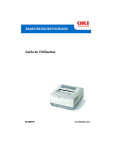
Lien public mis à jour
Le lien public vers votre chat a été mis à jour.
Caractéristiques clés
- Impression monochrome haute vitesse
- Prise en charge d'une variété de supports
- Installation facile
- Maintenance simple
- Application Status Monitor pour le contrôle d'état (B4400)
- Menus de commande pour les paramètres avancés (B4500, B4550, B4600)
Questions fréquemment posées
Appuyez sur le bouton de commande pour mettre l’imprimante hors ligne. Maintenez le bouton de commande enfoncé pendant au moins deux secondes, mais moins de cinq secondes.
Réinstallez la cartouche.
Oui, vous devez les sélectionner dans l’onglet Device Options [Options de périphérique] du pilote d’imprimante.